Page 1

TS-201 Turbo Station
使用手冊 (版本:1.0.0)
版權所有 2006© 威聯通
®
科技股份有限公司
Page 2
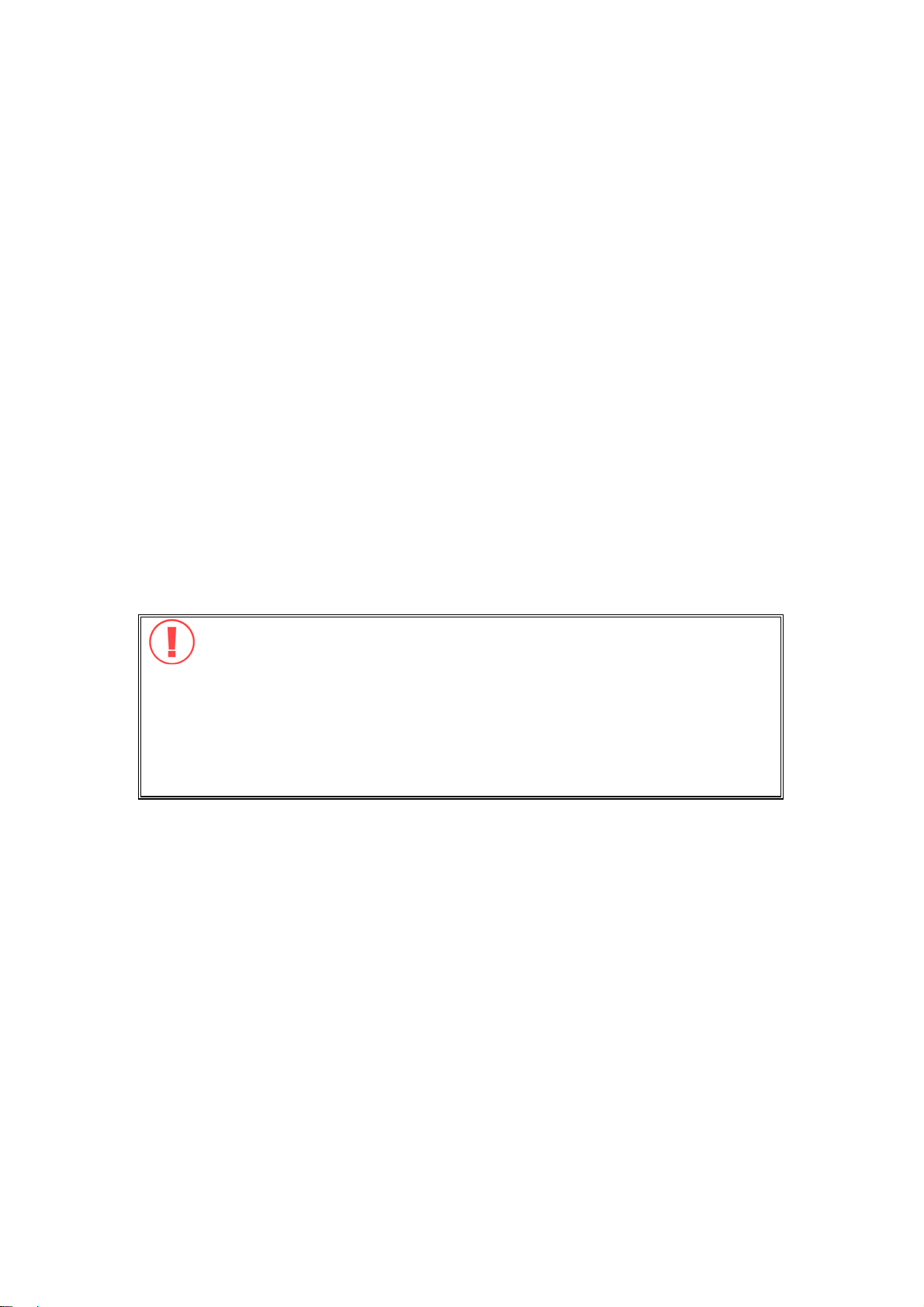
序言
首先,感謝您購買威聯通®公司產品。此使用手冊將會介紹您如何使用本產
品,請您依循手冊指示開始享用TS-201 的強大功能。
注意
• 產品規格若有變動,恕不另行通知。
• 所有在本站提及的商標、註冊商標, 商品名稱均為其相關持有人所有。
有限保證責任
威聯通®保證所有出廠的網路伺服器皆通過嚴格而完整的測試,在一般的使用
情況下,都可以正常地運作。在保固期限內及正常使用的狀況下,如果發生系
統故障,威聯通®將負責修護。除此之外,威聯通®不保證負責所有因為本產品
而造成的資料遺失、毀損、或營業上及執行業務的損失。在任何情況下,威聯
通®所負擔的賠償責任,不超過本產品的售價。
注意事項
1. 請務必定期備份硬碟中的資料,以避免任何意外、人為操作疏失或硬碟
故障所造成的資料毀損。威聯通®不負責任何資料遺失或復原。
2. 如要把TS-201 Turbo Station或任何包裝內零件退回或維修,請確定
貨品妥善包裝以確保運送無誤。若貨品運送期間因不妥善包裝造成任何
®
損壞,威聯通
一概不予負責。
- 2 -
Page 3
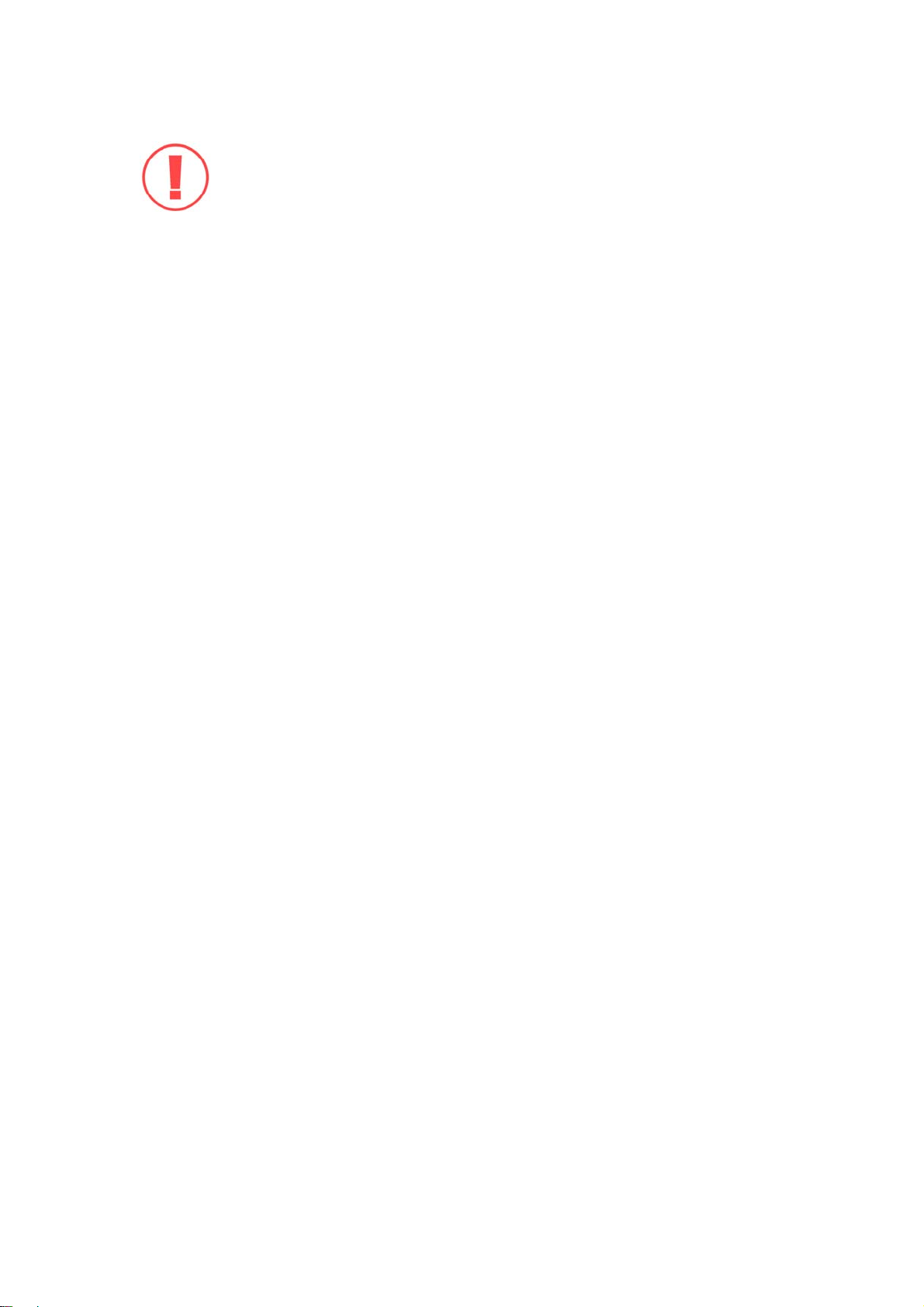
安全須知
1. 本產品的工作溫度介於 0℃~35℃,相對濕度為 0%~85%。請確保其放
置場所通風良好。
2. 與本產品所連接的線路和裝置必須能提供本產品正常的電量(60W,
90~264V),以確保其運作正常。
3. 切勿將產品放置在直接受陽光曝曬或靠近化學藥劑的場所。請確保其所在
環境恆定溫度與溼度的維持。
4. 清潔時,先將電源插頭及所有線路拔下,再以濕布擦拭即可。切勿使用任
何化學藥劑或噴霧式清潔劑。
5. 為確保機器正常運作,以及避免機器過熱,切勿將任何物品或重物放置於
機器上。
6. 安裝硬碟時,請務必使用平頭螺絲將硬碟固定在硬碟抽取盒上,以確保其
運作正常。
7. 切勿使產品靠近水源。
8. 切勿將產品放置在不平穩的桌子或檯面上,以避免產品滑落而損壞。
9. 使用本產品時,請留意當地的電壓指示。若您無法確定,請洽詢經銷商或
當地電力公司。
10. 切勿放置任何物品於電源線上。
11. 切勿自行修護本產品。因為不當的拆裝,可能導致觸電或其他不良後果。
若有任何維修問題,請洽當地經銷商。
- 3 -
Page 4
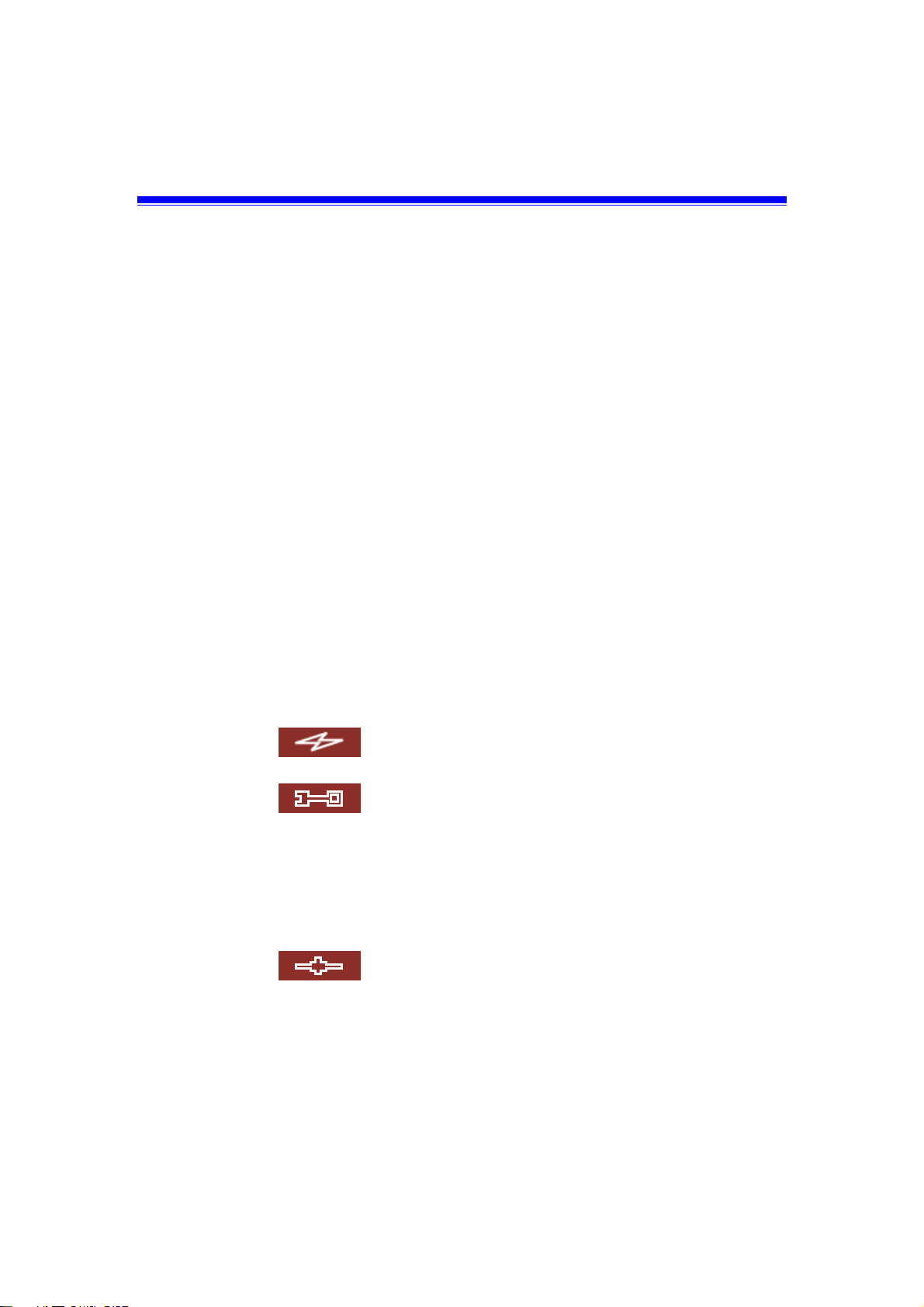
目錄
目錄..........................................................................................................................................................4
第 1 章 產品介紹...............................................................................................................................7
1.1 產品簡介...............................................................................................................................7
1.2 包裝內容...............................................................................................................................8
1.3 硬體導覽...............................................................................................................................9
第 2 章 安裝 TS-201........................................................................................................................ 10
2.1 安裝硬碟.............................................................................................................................10
2.2 相容硬碟型號列表............................................................................................................. 12
2.3 安裝TS-201 ......................................................................................................................... 14
2.4 檢查系統狀態..................................................................................................................... 16
2.5 設定軟體.............................................................................................................................18
2.5.1 Windows
®
使用者
...........................................................................................................18
2.5.2 Mac
第 3 章 使用TS-201 的強大服務....................................................................................................44
3.1 系統管理概觀..................................................................................................................... 49
3.2 快速設定 .......................................................................................................50
3.3 系統設定 .......................................................................................................54
3.3.1
3.3.2
3.3.3
3.3.4
3.4 網路設定 .......................................................................................................57
3.4.1 TCP/ IP
3.4.2
3.4.3
使用者
系統名稱
日期&時間
.....................................................................................................................35
........................................................................................................................54
.....................................................................................................................55
檔案名編碼設定
檢視系統設定
微軟網路
蘋果網路
................................................................................................................56
設定
...................................................................................................................57
........................................................................................................................59
........................................................................................................................61
............................................................................................................56
3.4.4
3.4.5
3.4.6
網頁式檔案總管
檔案傳輸伺服器
多媒體中心
3.4.6.1 UPnP多媒體伺服器........................................................................................................... 63
............................................................................................................61
............................................................................................................62
(Multimedia Station)..................................................................................63
- 4 -
Page 5
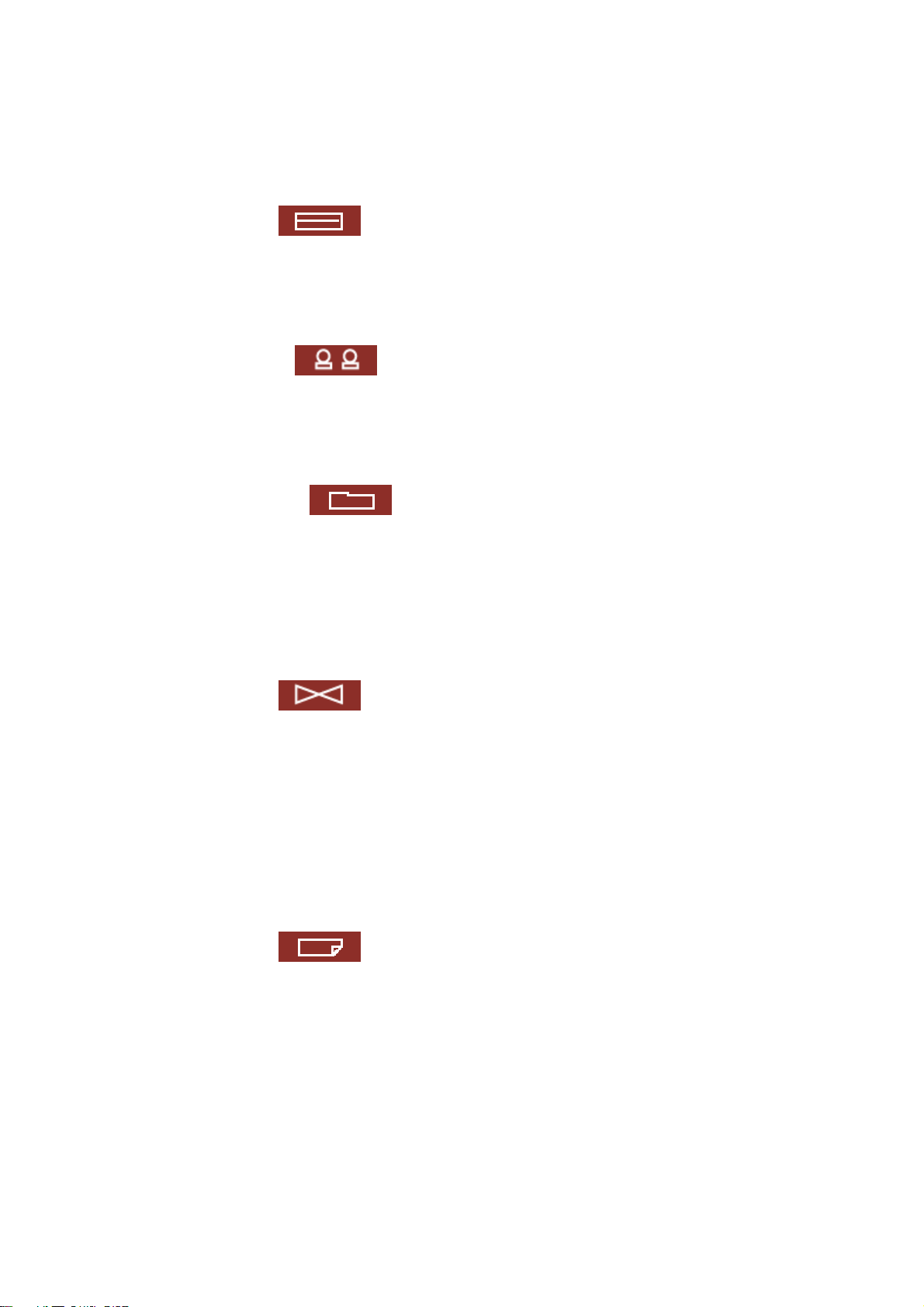
3.4.7
下載中心
(Download Station)........................................................................................64
3.4.8
3.4.9
3.5 裝置設定 .......................................................................................................66
3.5.1 SATA
3.5.2 USB
3.5.3 USB
3.6 使用者管理 ...................................................................................................72
3.6.1
3.6.2
3.6.3
3.7 網路磁碟管理 ............................................................................................... 82
3.7.1
3.7.2
3.7.3
網站伺服器
檢視網路設定
磁碟
印表機
使用者
使用者群組
容量限制
新增
內容
存取限制
(Web Server) .............................................................................................. 64
................................................................................................................65
硬碟
.......................................................................................................................67
.........................................................................................................................69
.....................................................................................................................70
............................................................................................................................72
....................................................................................................................74
........................................................................................................................80
................................................................................................................................83
................................................................................................................................84
........................................................................................................................85
3.7.4
3.7.5
3.8 系統工具 .......................................................................................................87
3.8.1
3.8.2
3.8.3
3.8.4
3.8.5
3.8.6
3.8.7
3.9 事件記錄 .......................................................................................................96
第 4 章 由USB前置埠直接複製資料至TS-201 .............................................................................97
第 5 章 多媒體中心 (MULTIMEDIA STATION) ........................................................................98
第 6 章 下載中心 (DOWNLOAD STATION)............................................................................. 105
移除
................................................................................................................................85
回復
................................................................................................................................86
警訊通知
重新啟動/關機
硬體設定
系統更新
更換首頁圖片
異地備援 (災難回復
備份/還原/回復設定
........................................................................................................................88
............................................................................................................88
........................................................................................................................89
........................................................................................................................90
................................................................................................................91
).....................................................................................................92
................................................................................................95
第 7 章 網站伺服器 (WEB SERVER)......................................................................................... 112
第 8 章 檔案傳輸伺服器 (FTP).................................................................................................... 116
- 5 -
Page 6
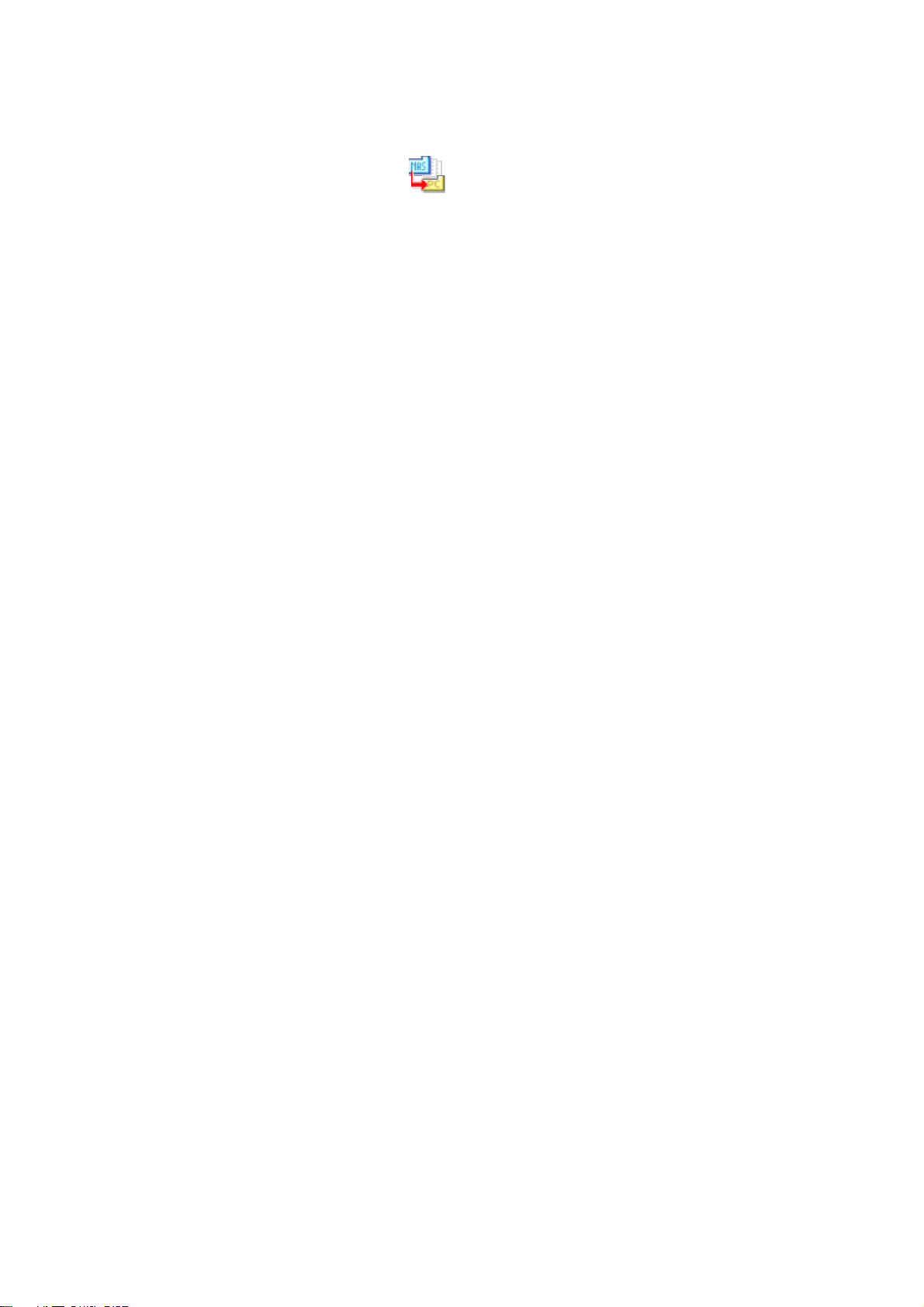
第 9 章 網頁式檔案總管 (WEB FILE MANAGER).................................................................. 119
第 10 章 NETBAK REPLICATOR ................................................................................125
第 11 章 TS-201 維護................................................................................................................. 139
11.1 重新啟動/關閉系統....................................................................................................... 139
11.2 重設系統管理員密碼及網路組態................................................................................... 140
11.3 硬碟毀損或異常處理....................................................................................................... 141
11.4 停電或不正常關機........................................................................................................... 141
技術支援..............................................................................................................................................142
- 6 -
Page 7
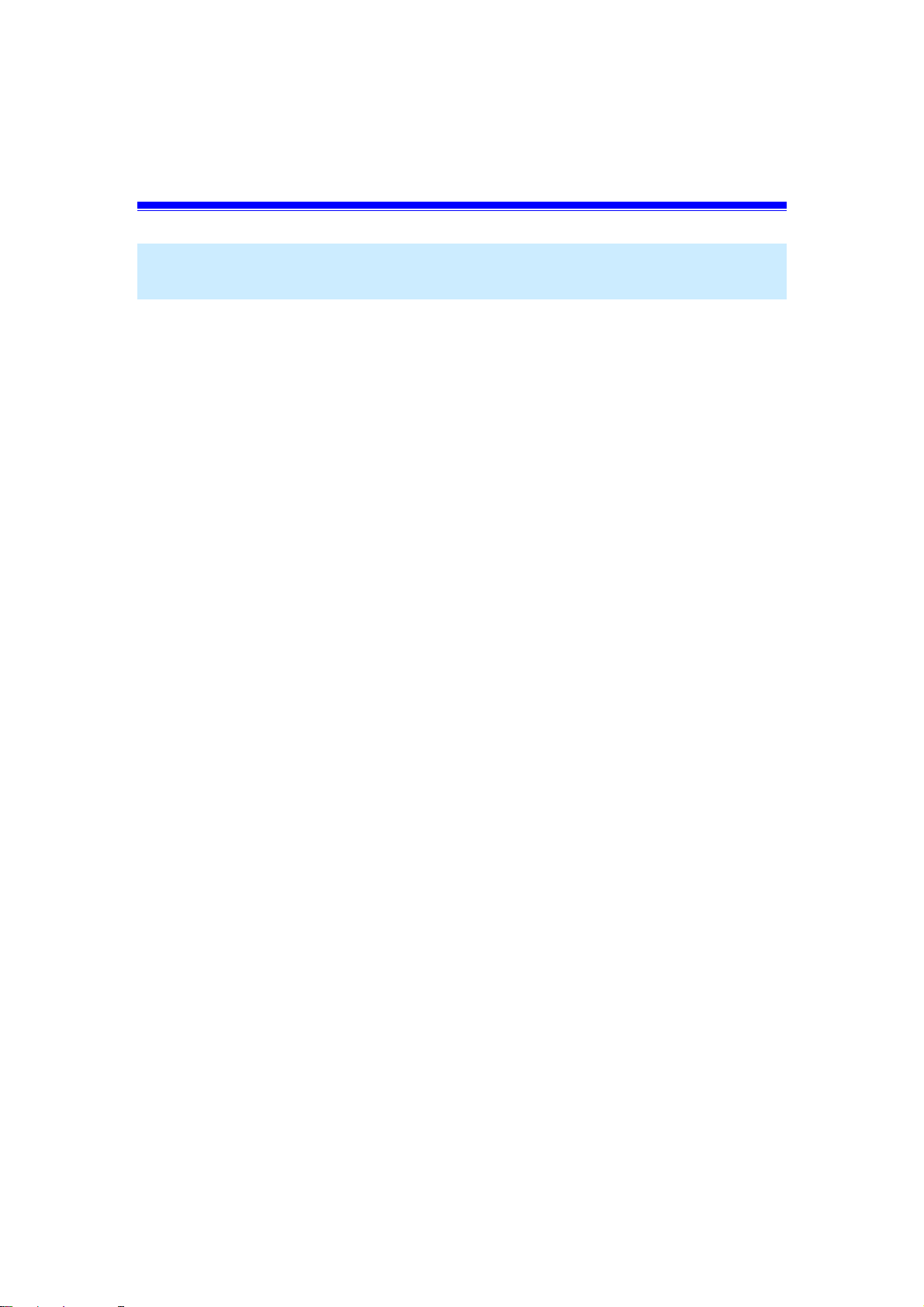
第 1 章 產品介紹
1.1 產品簡介
歡迎使用 TS-201 Turbo Station,本產品包含以下特色:
9 9 合 1 多媒體儲存中心:多媒體中心、下載中心、Mirror Station、災難回
復、網頁伺服器、備份中心、檔案伺服器、FTP 伺服器、印表機分享
9 容易使用,簡單的幾個設定步驟,讓您輕鬆享用
9 支援 RAID 0、RAID 1、JBOD 磁碟設定
9 並支援 PHP 及 SQLite 建置互動或社群網站
9 支援 UPnP 多媒體影音技術,分享家庭影音多媒體的樂趣
9 可安裝兩顆超大容量 SATA 硬碟, 支援熱抽換
9 3 個高速 USB 2.0 連接埠,可連接印表機共享、USB 硬碟外接盒、USB
相機、隨身碟、讀卡機等各式不同 USB 裝置,真正一機多用
9 超高速傳輸,480MB USB 2.0, Gigabit Ethernet, 1.5GB SATA 超高速
檔案傳輸
9 高可靠度的資料備份:快速/排程/即時的備份
- 7 -
Page 8
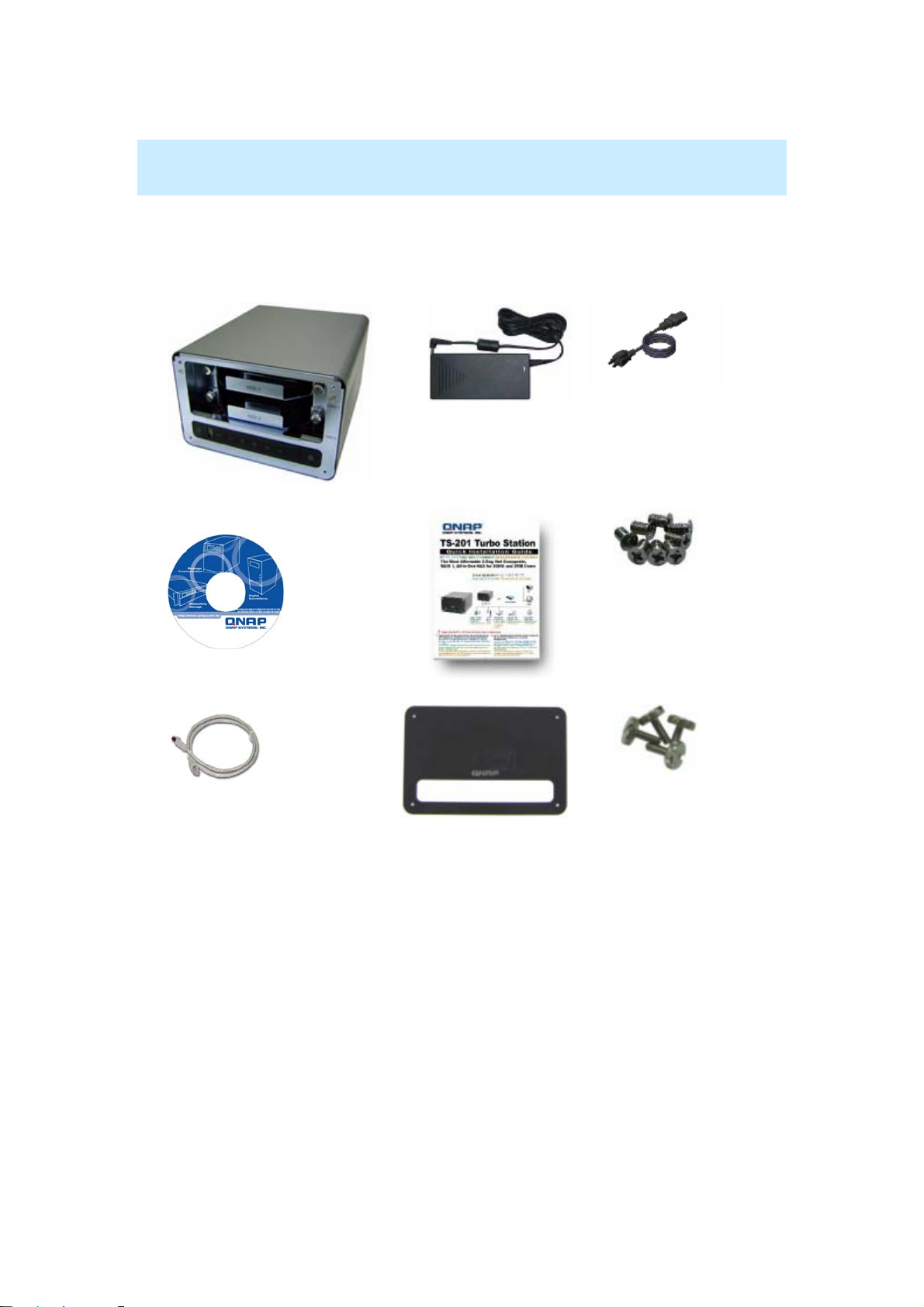
1.2 包裝內容
您的 TS-201 包裝內容含以下項目:
9 TS-201 Turbo Station
9 光碟片(含手冊、快速安裝
精靈及軟體)
9 變壓器
9 快速安裝指引
9 電源線
9 平頭螺絲 x 8
9 RJ-45 網路纜線 x 1
9 前蓋 x 1
9 手轉螺絲 x 4
- 8 -
Page 9
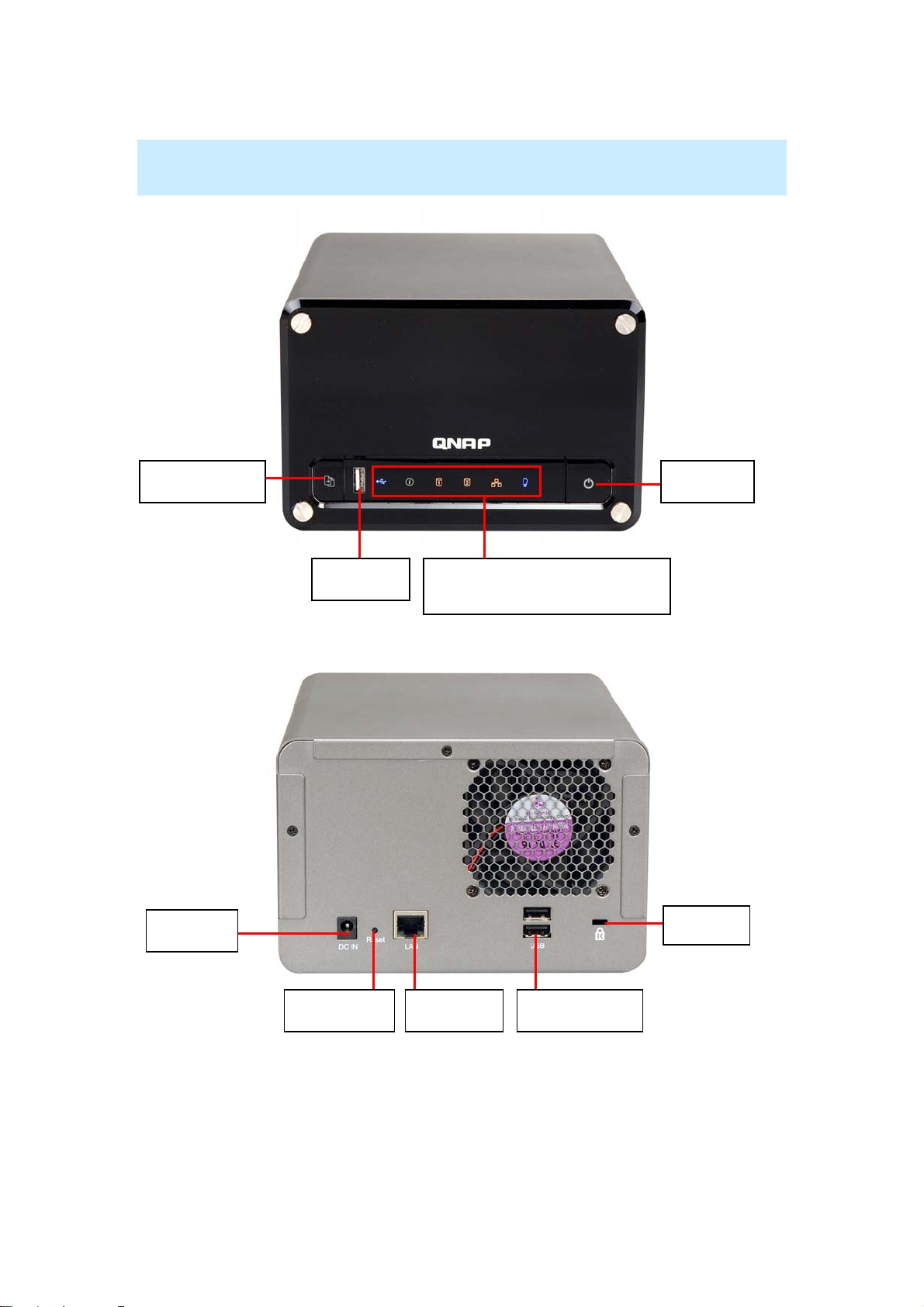
1.3 硬體導覽
自動備份按鈕
電源接頭
USB 2.0
LED 指示燈:USB, 系統狀態、
HDD1、HDD2、網路及電源
電源按鈕
安全鎖孔
系統重置鈕
Giga LAN
USB 2.0 x 2
- 9 -
Page 10
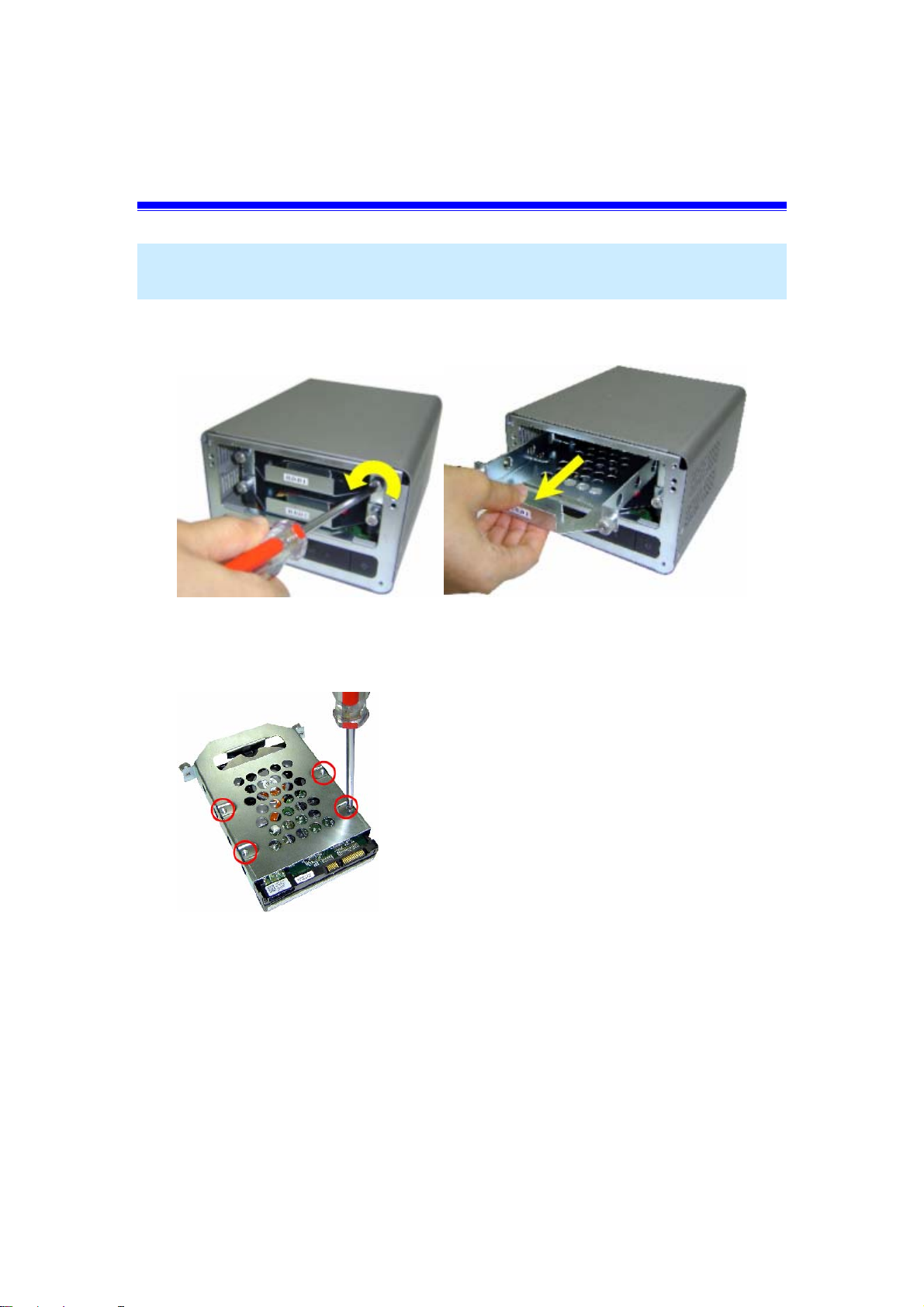
第 2 章 安裝 TS-201
2.1 安裝硬碟
1. 鬆開硬碟抽取盒上的螺絲並拔出硬碟抽取盒。
2. 安裝硬碟至抽取盒,確定硬碟螺絲孔位對準硬碟抽取盒底部的螺絲孔,並
用 4 顆螺絲鎖緊硬碟。
- 10 -
Page 11

3. 插入硬碟抽取盒至 TS-201,將抽取盒推至末端,然後鎖緊抽取盒上的螺
絲。若安裝兩顆硬碟,請確定 HDD1 安裝在 HDD2 的上方。
4. 撕掉 LED 面板和前蓋兩面的保護膜。
5. 蓋上前蓋並鎖上 4 顆螺絲。
- 11 -
Page 12
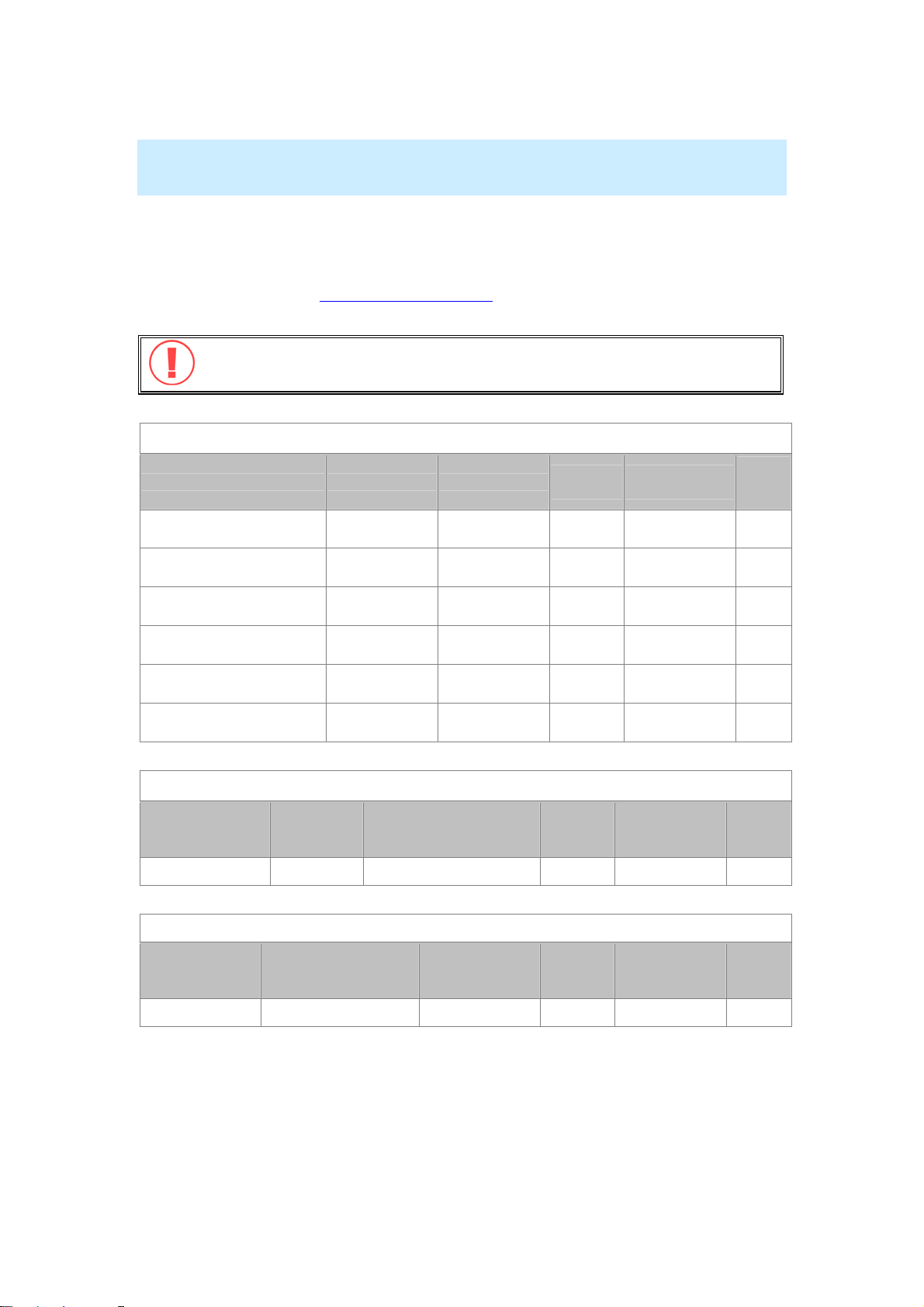
2.2 相容硬碟型號列表
威聯通®已測試TS-201 支援以下硬碟型號。建議使用下列的硬碟型號,其他未
經測試的硬碟可能無法在TS-201 上使用。如需知道更新的支援硬碟資訊,請
至威聯通®網站查詢:www.qnap.com.tw。
威聯通®不負責任何情況、原因下錯誤安裝或使用硬碟所導致的產品
損壞與不正常運作下的資料損失。
Seagate
Buffer
Size
(MB)
Model Name Model No. Interface
Barracuda 7200.9 SATA ST3500641AS
Barracuda 7200.10 SATA ST3320620AS
Barracuda 7200.9 SATA ST3300622AS
Barracuda 7200.8 SATA ST3250823AS
Barracuda 7200.7 SATA ST3160827AS
Barracuda 7200.7 SATA ST3120827AS
SATA II 3Gb/s
with NCQ
SATA II 3Gb/s
with NCQ
SATA II 3Gb/s
with NCQ
SATA 1.5Gb/s
with NCQ
SATA 1.5Gb/s
with NCQ
SATA 1.5Gb/s
with NCQ
Capacity
(GB)
500 7200 16
320 7200 16
300 7200 16
250 7200 8
160 7200 8
120 7200 8
Rotational
Speed (RPM)
Maxtor
Model Name Model No. Interface
DiamondMax 10 6B200M0 SATA 1.5Gb/s with NCQ 200 7200 8
Capacity
(GB)
Rotational
Speed (RPM)
Buffer
Size
(MB)
Hitachi
Buffer
Size
(MB)
Model Name Model No. Interface
Deskstar 7K400 HDS724040KLSA80 SATA 1.5Gb/s
Capacity
(GB)
400 7200 8
Rotational
Speed (RPM)
- 12 -
Page 13
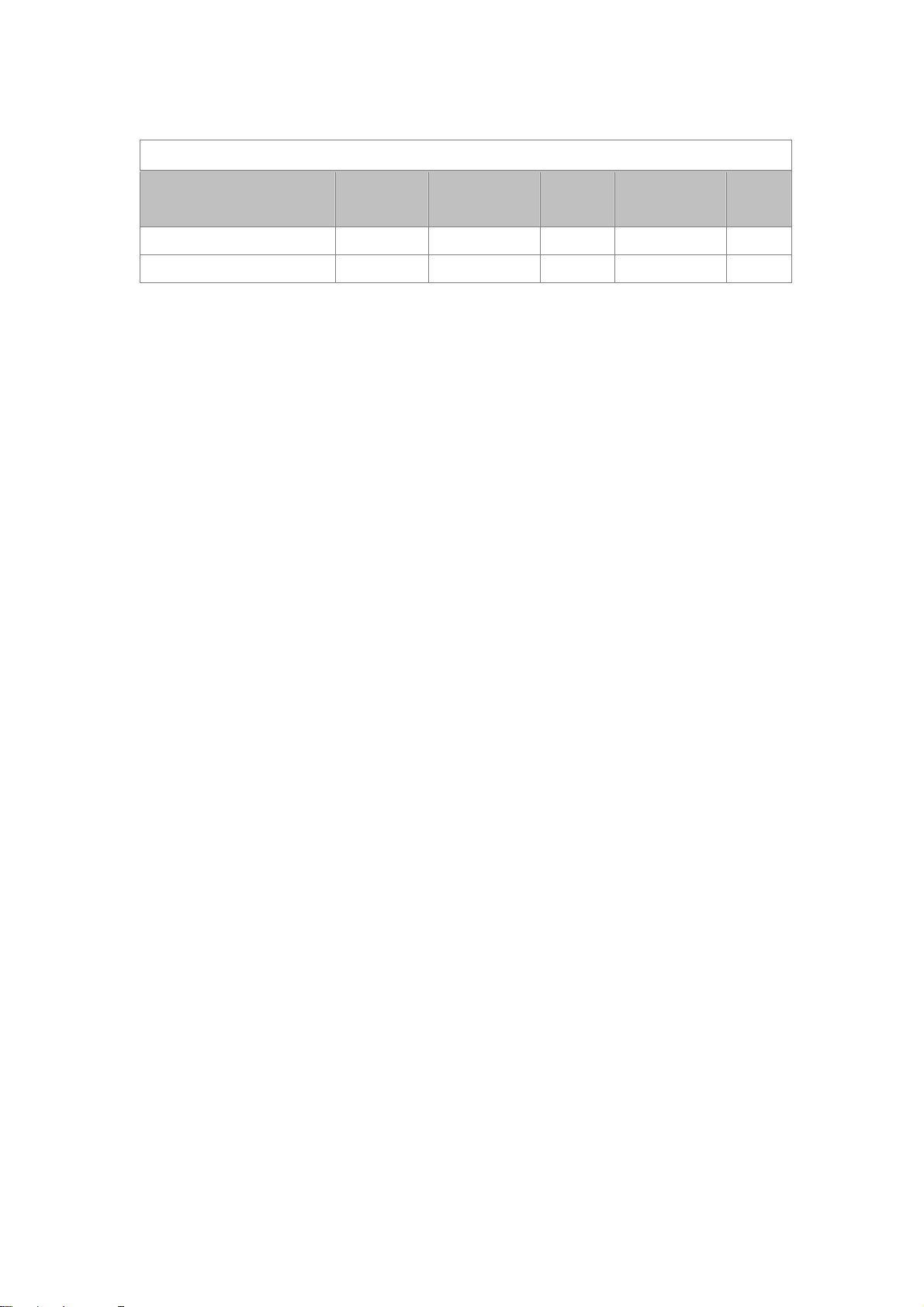
Western Digital
Model Name Model No. Interface
WD Caviar® SE Serial ATA WD4000KD SATA 1.5Gb/s
WD Caviar SE16 WD3200KS SATA II 3Gb/s 320 7200 16
Capacity
(GB)
400 7200 16
Rotational
Speed (RPM)
Buffer
Size
(MB)
- 13 -
Page 14
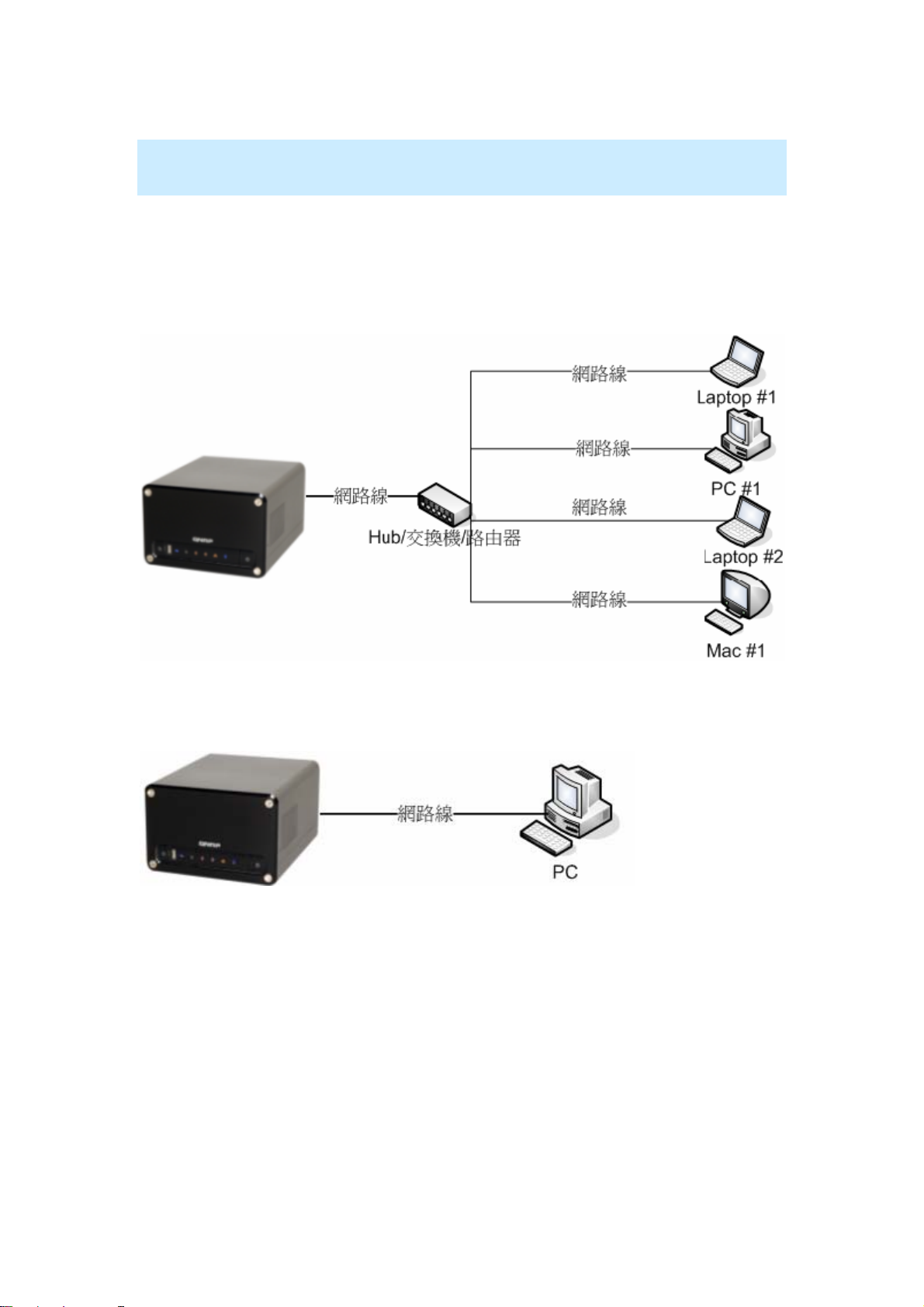
2.3 安裝 TS-201
安裝 TS-201 之前,請先檢查您的網路環境,並視您的網路環境狀況,選擇適
合的安裝步驟。
1. 辦公室/家庭
利用 Hub/交換機/路由器連接 TS-201 和所有電腦。
2. 個人
利用網路線直接連接 TS-201 和您的電腦。
- 14 -
Page 15
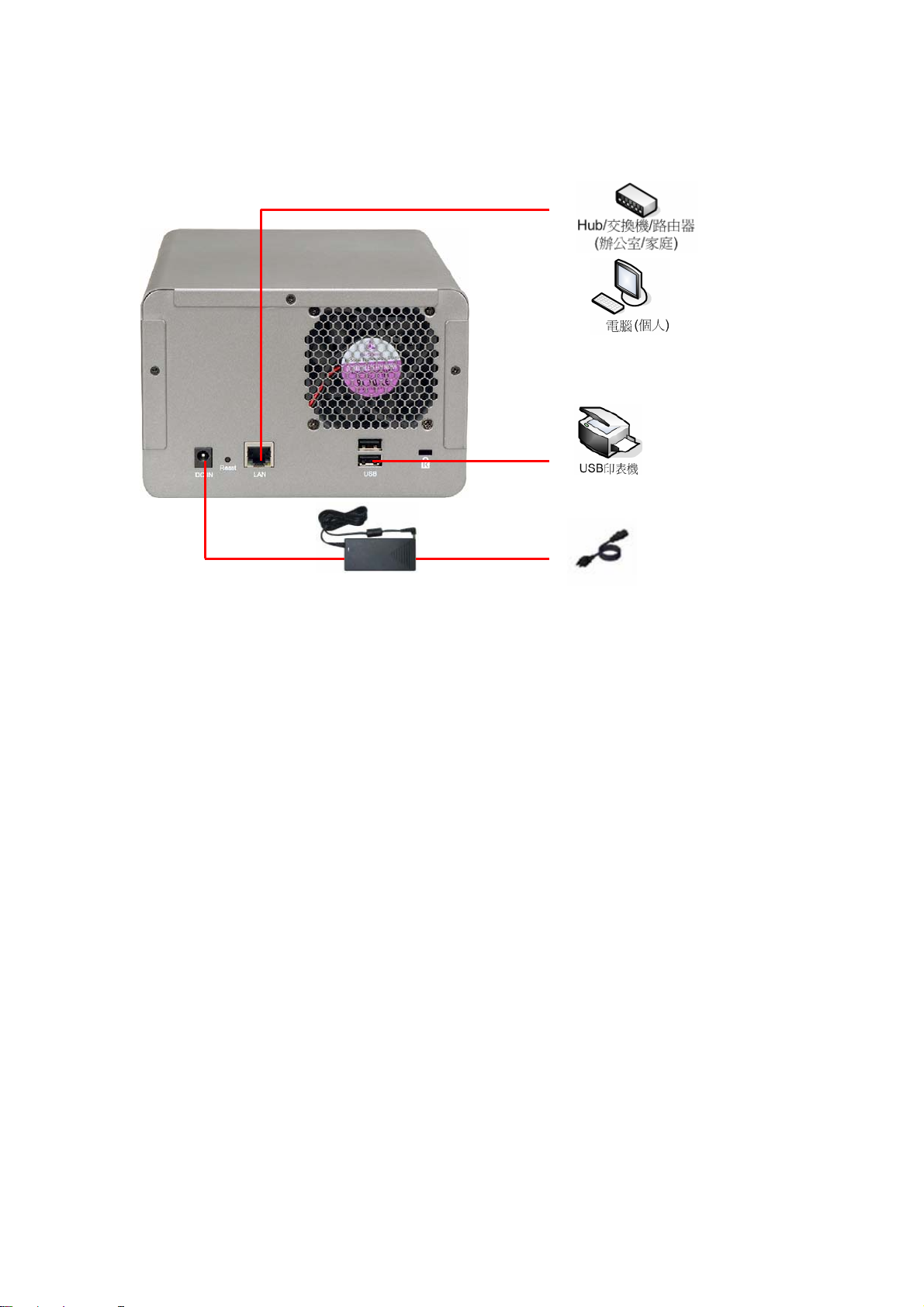
2
確定您的網路環境後,請依照以下步驟安裝 TS-201。
網路線
USB 線
1
1. 視您的網路環境,利用網路連接 TS-201 至集線器/交換器/路由器,或連接
至電腦。
2. 連接 USB 印表機至 TS-201 以啟用網路印表機服務*。
3. 接上電線。
4. 按 TS-201 前方的電源按鈕開啟系統。
*
選擇性步驟。如沒有使用印表機服務,可略過此步驟。
3
- 15 -
Page 16
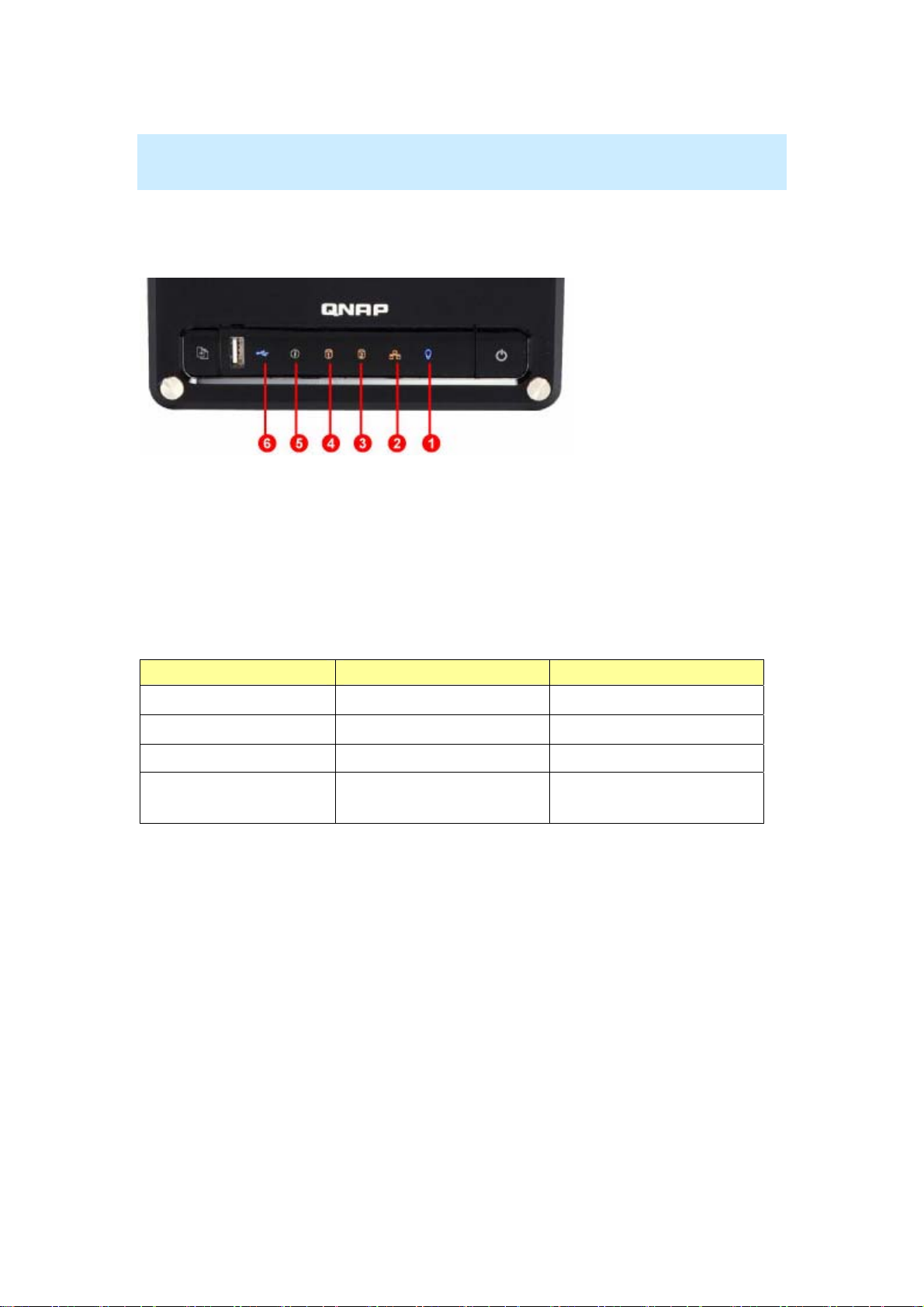
2.4 檢查系統狀態
TS-201 提供簡單易懂的燈號,方便您輕鬆地檢查系統狀態及基本系統資訊。
開啟 TS-201 後,請檢查以下項目以確定系統狀態正常。
n 電源
o 網路
p HDD2
q HDD1
r 系統狀態
s USB 狀態
燈號 系統開啟中 系統開啟完畢
n電源
o網路
q/pHDD1/HDD2
r系統狀態
藍燈恆亮 藍燈恆亮
閃爍橘燈 橘燈恆亮
橘燈恆亮→閃爍橘燈
閃爍紅燈(嗶一短聲)→
閃爍綠燈(嗶一長聲)
Off
綠燈恆亮
- 16 -
Page 17
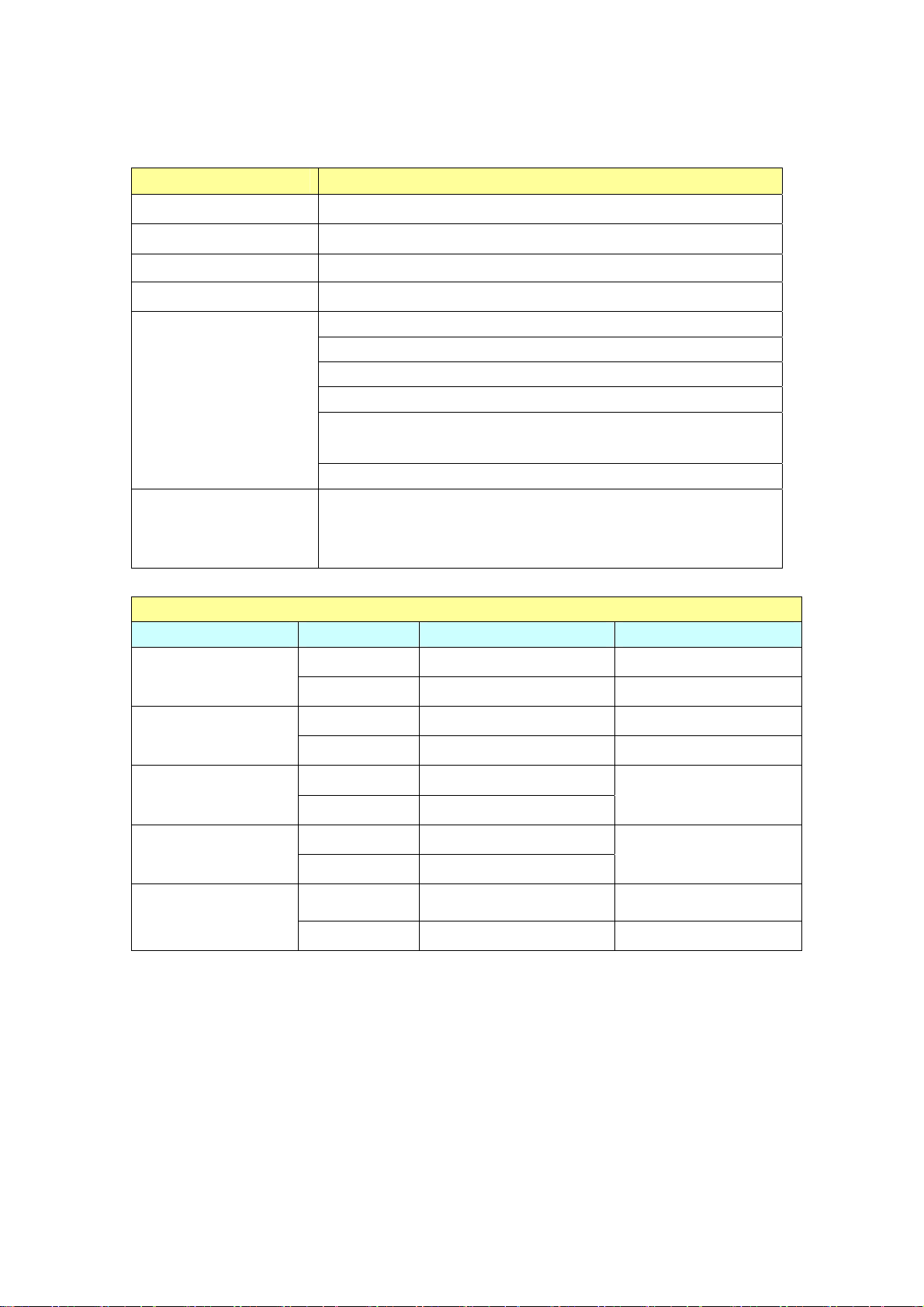
燈號狀態總覽:
燈號 燈號顯示狀態
n電源
o網路
q/pHDD1/HDD2
q硬碟
r系統狀態
sUSB 狀態
動作 燈號 作用中 完成
更新韌體
關機
硬碟待命模式
RAID 1 降階模式
RAID 1 重建中
藍燈恆亮:系統已開啟
閃爍橘燈:資料存取中
閃爍橘燈:資料存取中
閃爍橘燈:資料存取中
綠燈恆亮:系統正常
閃爍綠燈:偵測不到硬碟
閃爍紅燈:硬碟壞軌
綠燈閃爍五秒,綠燈/紅燈交錯閃爍:硬碟尚未初始化
綠燈/紅燈交錯閃爍:硬碟容量即將額滿警告(嗶二長
聲)
閃爍紅燈:硬碟容量額滿警告
藍燈恆亮:可以直接按 copy 鍵,開始資料複製動作
閃爍藍燈:複製資料中
閃爍藍燈一下:偵測或移除 USB 裝置中
其他狀態
n電源
r系統狀態
n電源
r系統狀態
n電源
r系統狀態
n電源
r系統狀態
n電源
閃爍藍燈 藍燈恆亮
綠燈/紅燈交錯閃爍 綠燈恆亮(嗶三長聲)
閃爍藍燈 關閉
關閉(嗶一短聲)
藍燈恆亮
關閉
藍燈恆亮
紅燈恆亮 (嗶兩長聲)
藍燈恆亮 藍燈恆亮
Off
N/A
N/A
r系統狀態
- 17 -
閃爍紅燈 (嗶兩長聲)
綠燈恆亮
Page 18
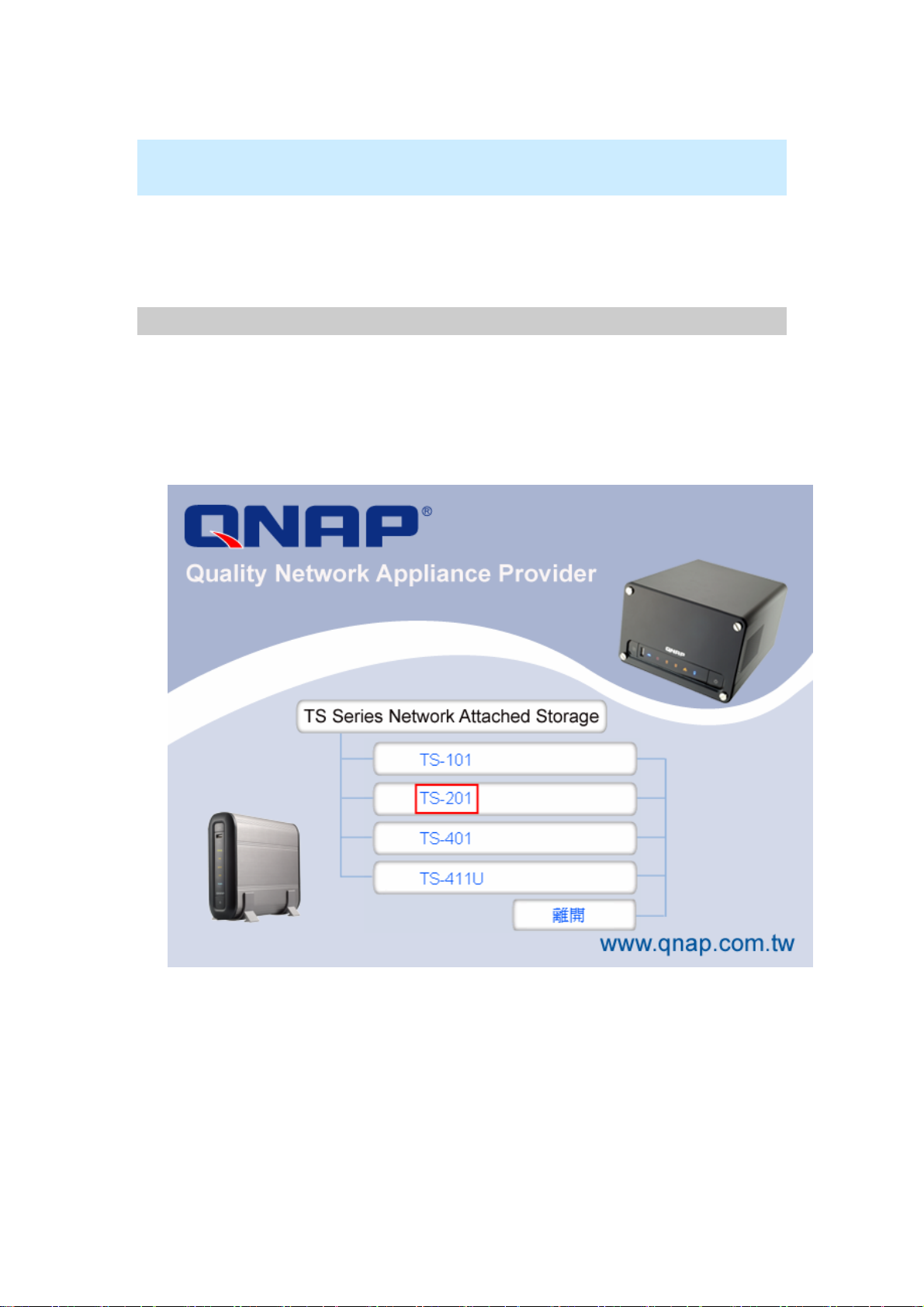
2.5 設定軟體
檢查系統狀態之後,請依循以下步驟安裝軟體。Windows®和Mac使用者設定
方式不同,請視您的作業系統選擇合適的設定方式。
2.5.1 Windows®使用者
在您的電腦中插入 TS-201 光碟片,稍候數秒待以下畫面出現,然後開始設定
TS-201 的軟體設定。
1. 選擇 TS-201。
- 18 -
Page 19

2. 選擇「安裝快速安裝精靈」。
- 19 -
Page 20
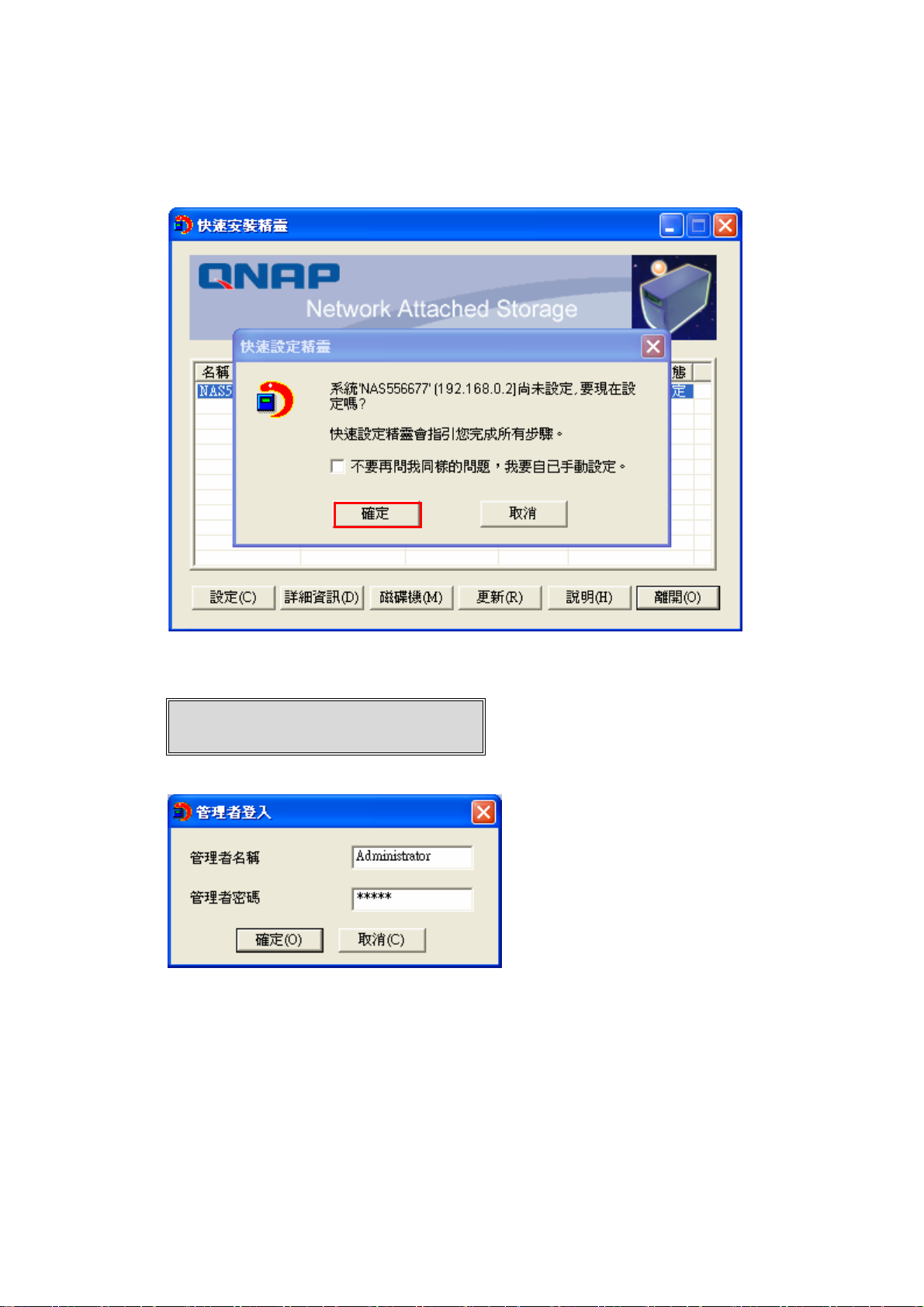
3. 執行快速安裝精靈。若有 TS-201 磁碟機未設定,快速安裝精靈會詢問是
否進行快速設定,請按「確定」。
輸入預設的管理者名稱與密碼。
預設使用者名稱:administrator
密碼:admin
- 20 -
Page 21
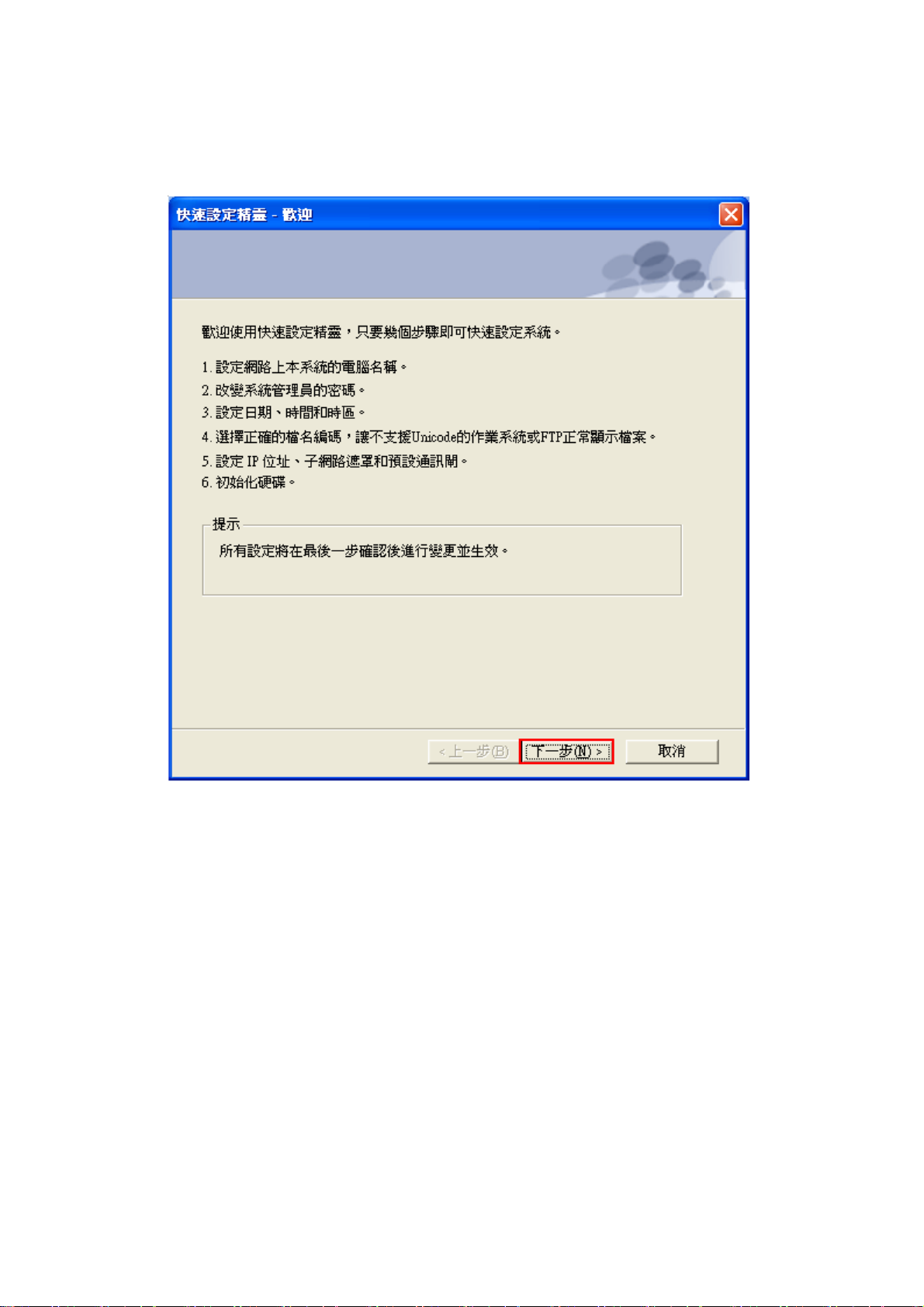
進入快速設定精靈首頁後,請依循快速安裝精靈的指示步驟進行設定。點選
「下一步」繼續。
- 21 -
Page 22
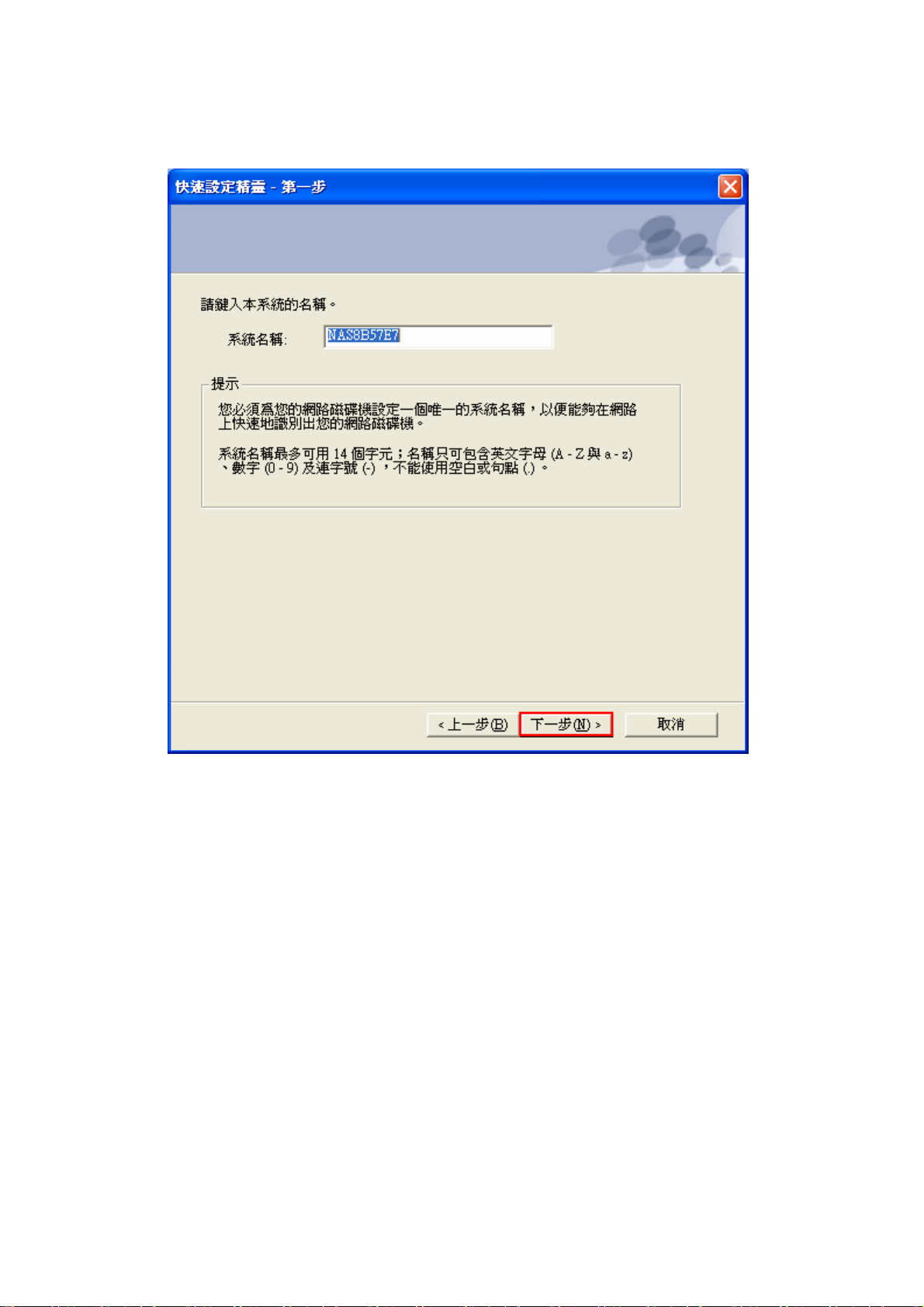
Step 1. 輸入系統名稱。點選「下一步」繼續。
- 22 -
Page 23
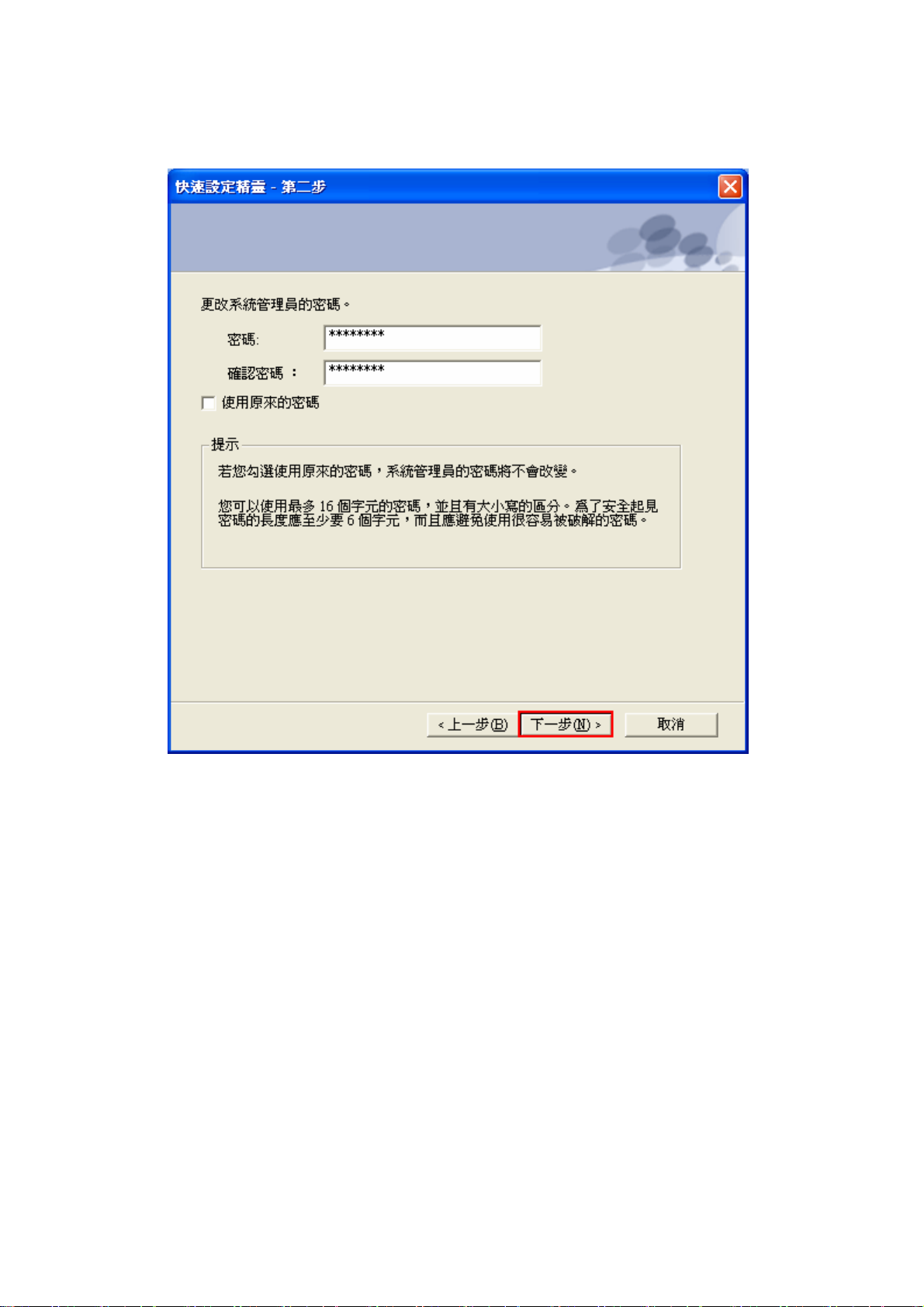
Step 2. 更改系統管理員的密碼或使用原來的密碼。點選「下一步」繼續。
- 23 -
Page 24
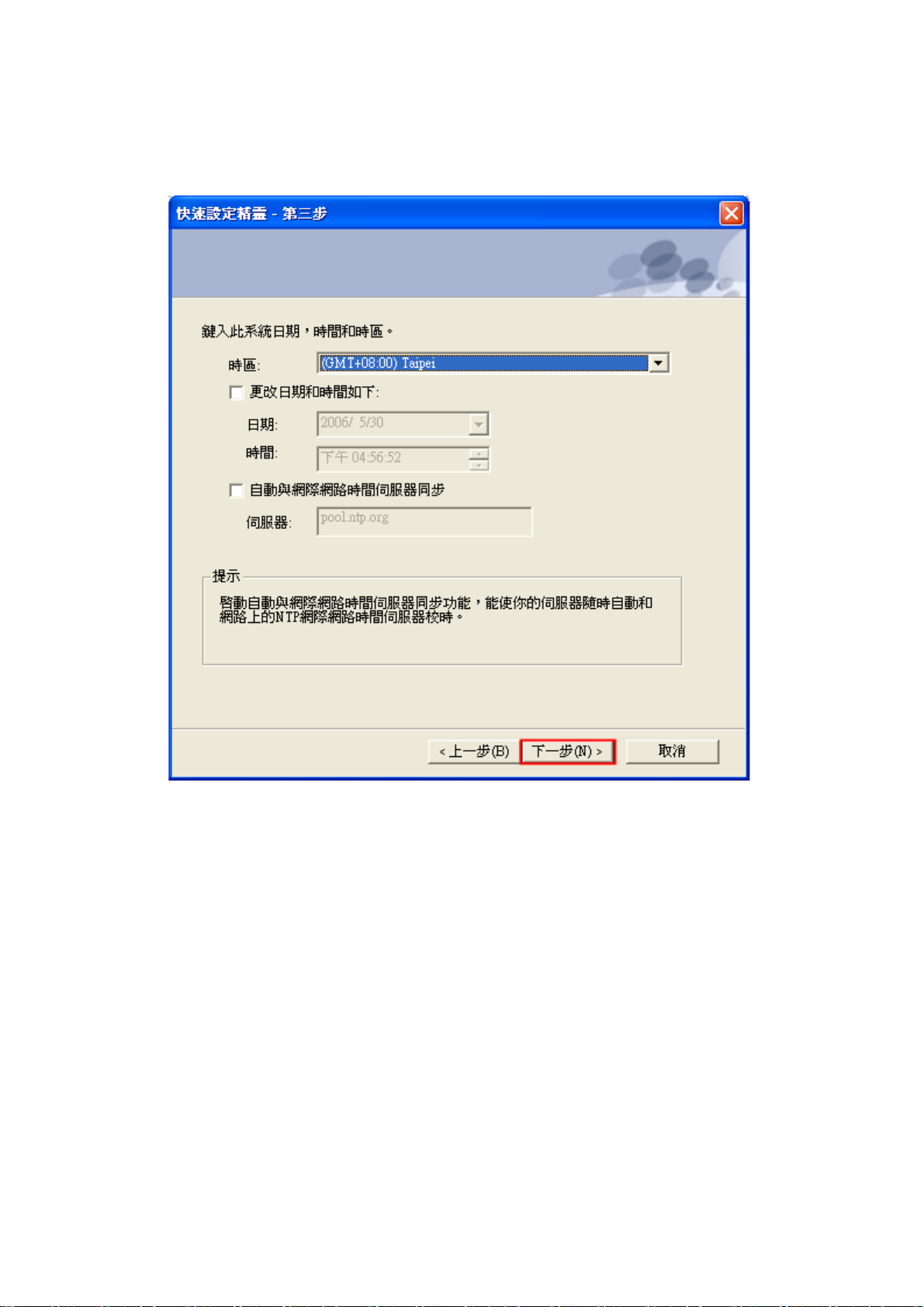
Step 3. 請先選擇時區。再視您的需求選擇手動更改日期和時間,或啟用網
際網路時間伺服器來自動修改系統的日期和時間。點選「下一步」繼續。
- 24 -
Page 25
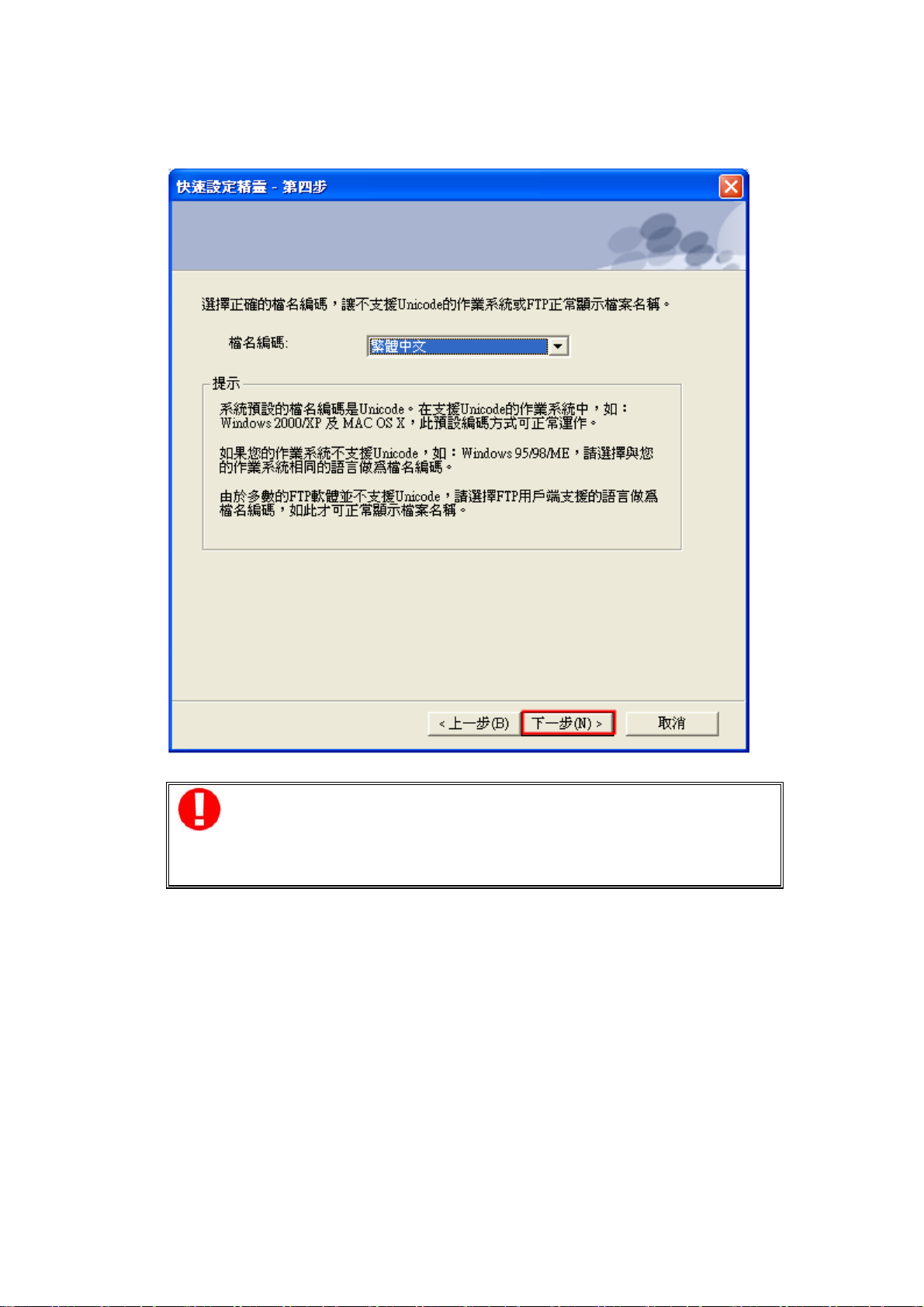
Step 4. 設定本系統的檔案系統所用的語系。點選「下一步」繼續。
注意:TS-201 會使用Unicode編碼建立所有檔案及資料夾,若您
®
的FTP用戶端或個人電腦不支援Unicode (如使用Windows
95、98、ME作業系統),請在此選擇您的個人電腦支援的語系以
便能夠正常檢視系統上的檔案及資料夾。
- 25 -
Page 26
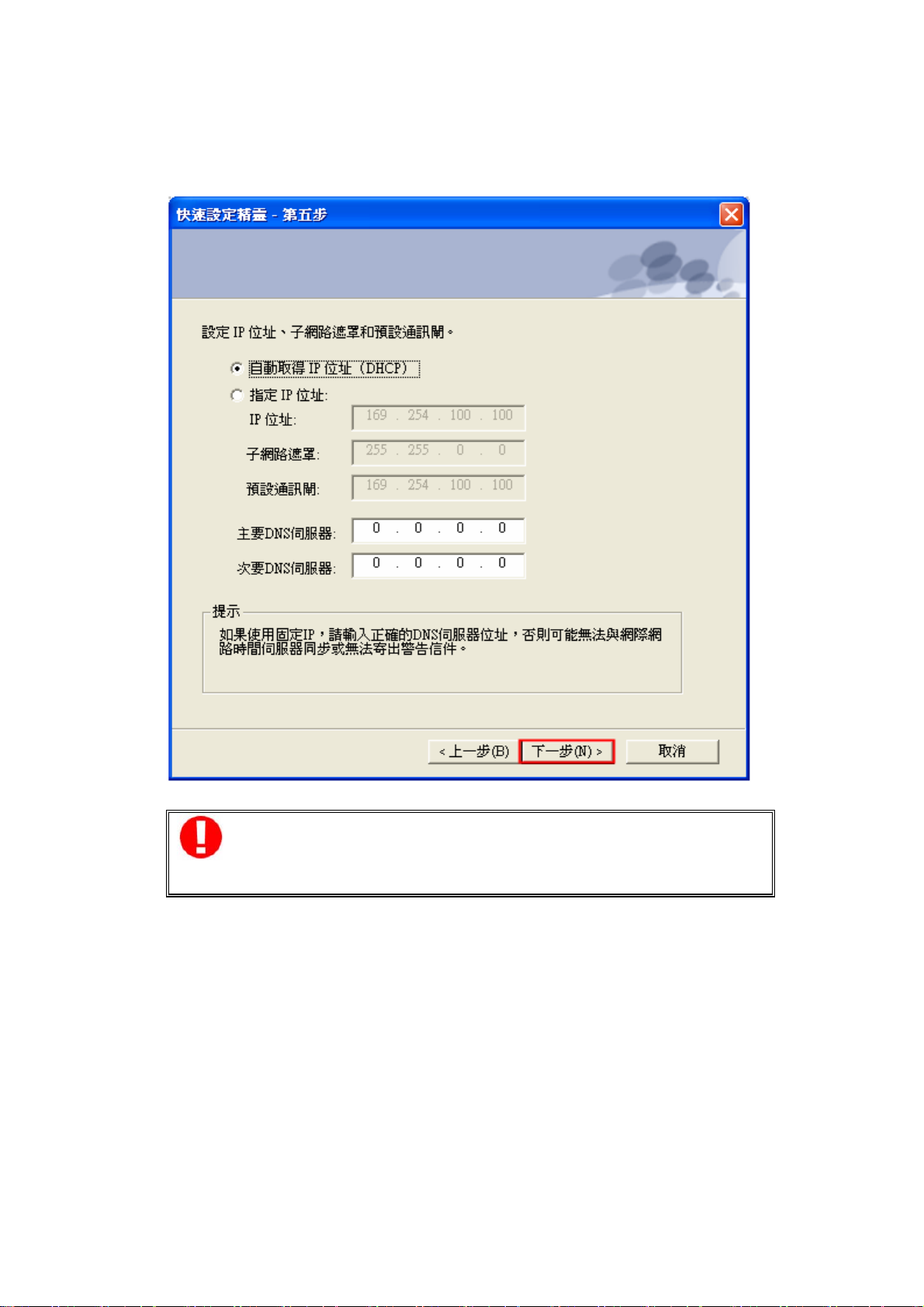
Step 5. 建議選用 DHCP 自動取得 IP 位址。若您的網路不支援 DHCP,請
使用手動設定 IP 位址。點選「下一步」繼續。
注意:若使用手動指定 IP 位址時,請確認您所使用的電腦和 TS-
201 為同網段。若無法確認,請洽詢您的 MIS 人員或網路服務供
應商以進行確認。
- 26 -
Page 27
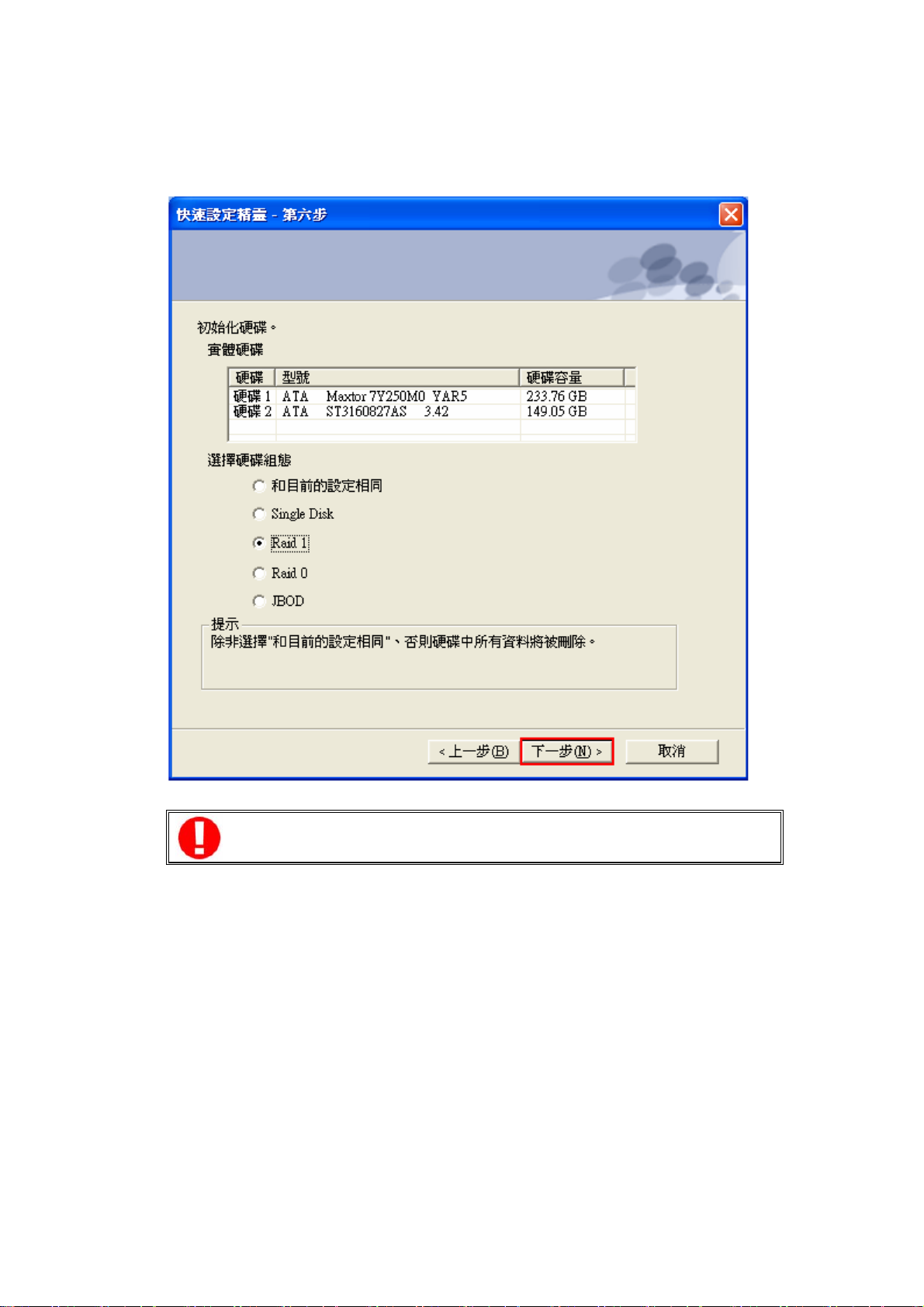
Step 6. 若有一至兩顆硬碟安裝至 TS-201,請選擇硬碟組態並點選下一步
繼續。
注意:除非選擇「和目前的設定相同」,否則硬碟中所有資料將被
刪除。
- 27 -
Page 28
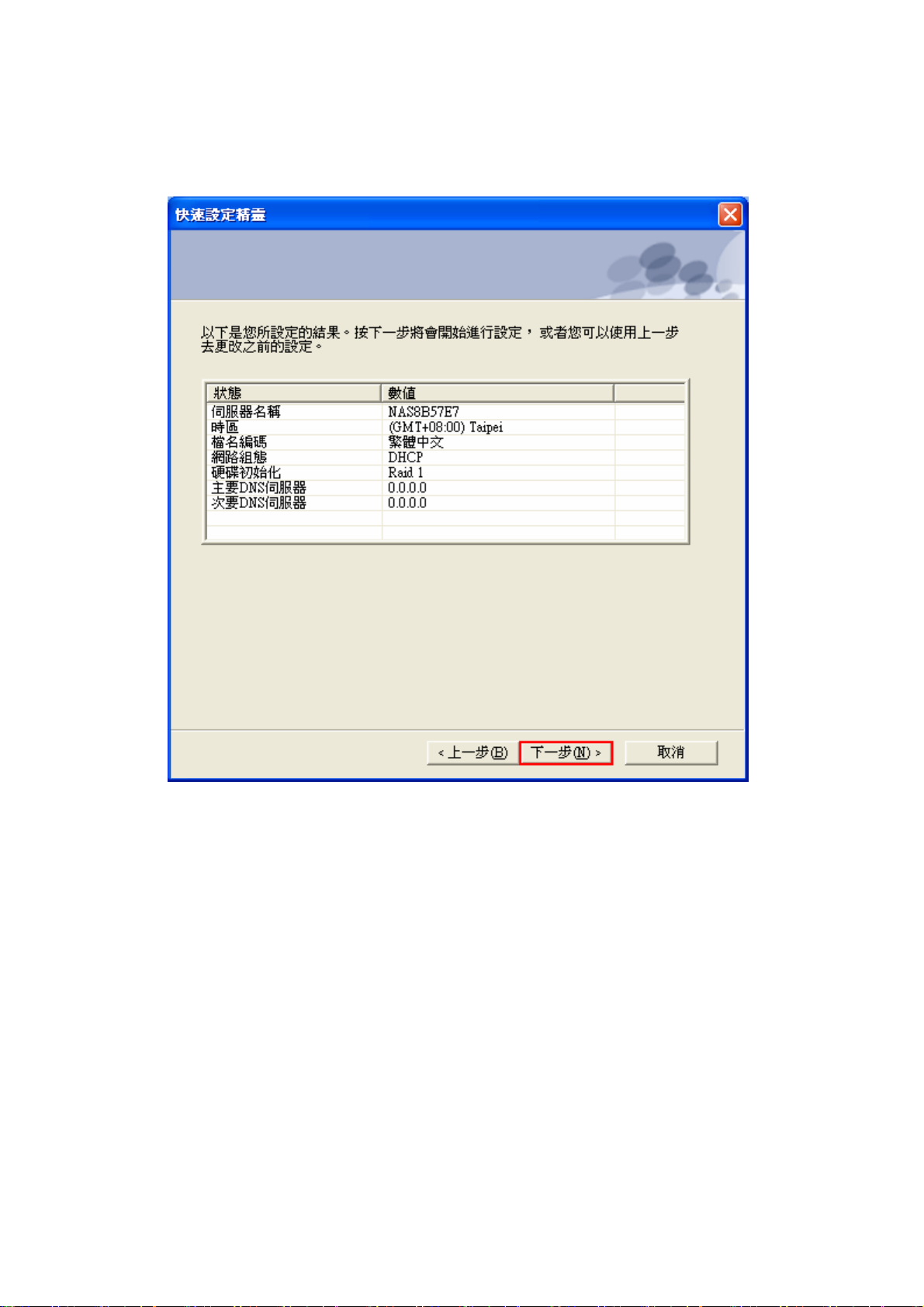
Step 7. 您已經完成快速設定,請檢查所有設定是否正確,若確定正確,請
點選「下一步」開始進行硬碟格式化。
- 28 -
Page 29
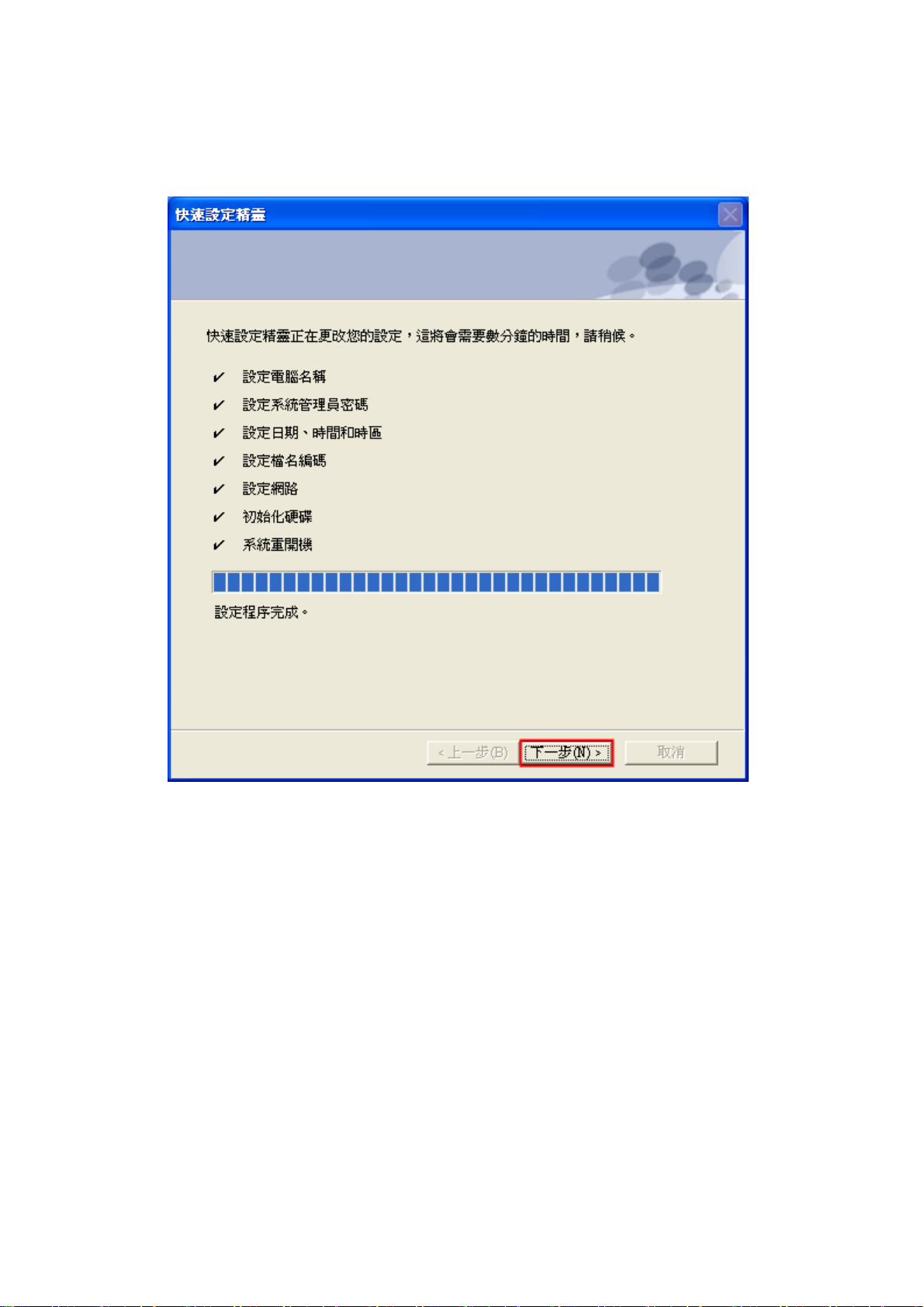
Step 8. 硬碟格式化的時間將視您的硬碟容量大小有所不同,請稍等數分
鐘,靜待格式化完成,點選「下一步」繼續。
- 29 -
Page 30
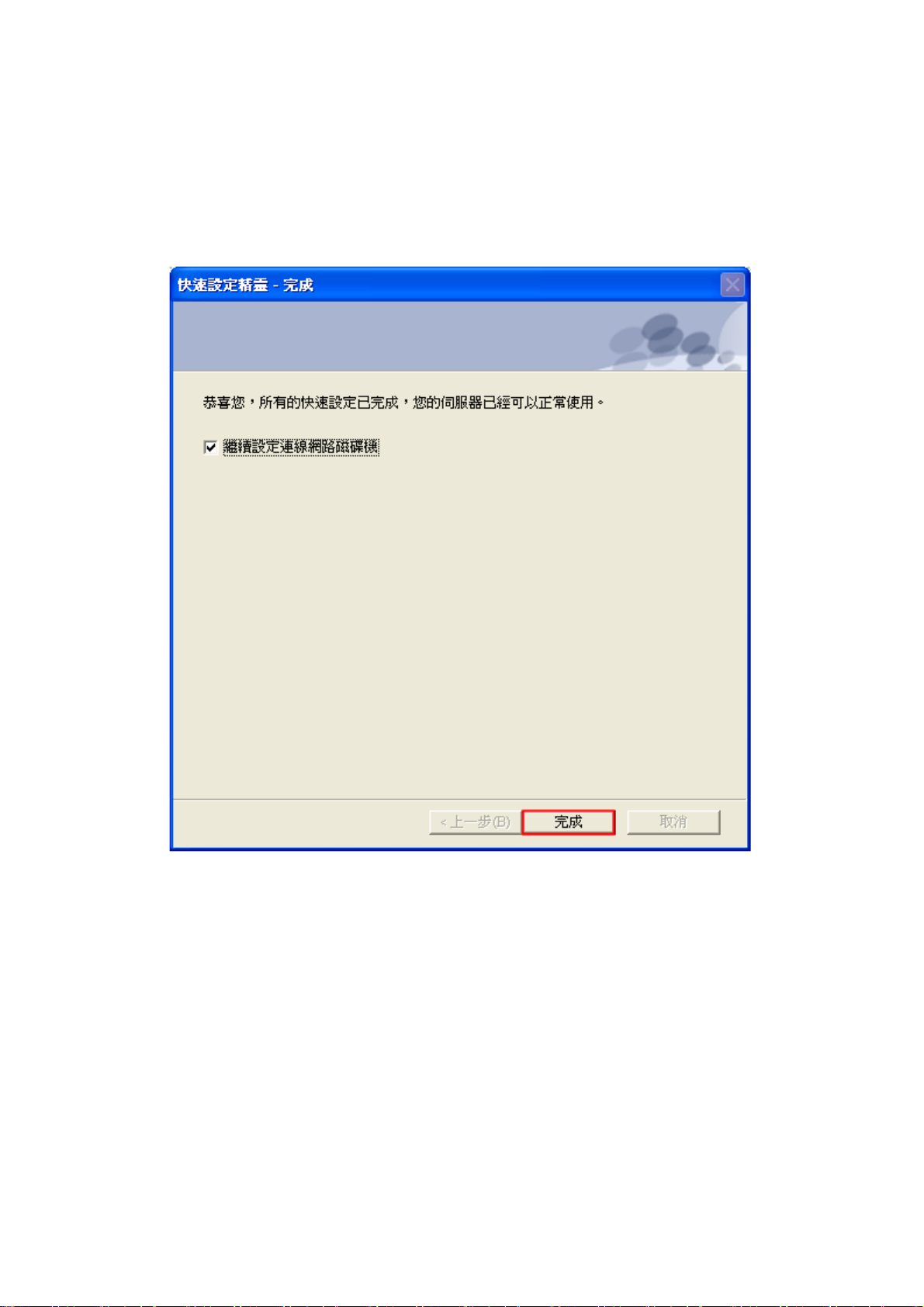
恭喜,快速設定已經完成,您可以開始使用 TS-201!
TS-201 提供數個網路資料夾,方便資料共用和存取。若您要啟用網路資料
夾服務,請勾選「繼續設定連線網路磁碟機」,並依循以下步驟繼續設定。
若您要開始使用 TS-201,請跳過以下步驟直接到第 4 項。
- 30 -
Page 31

a. 例如:選擇 Public 並點選「連線網路磁碟機」。
附註:Qdownload、Qmultimedia、Qusb、Qweb 是 TS-
201 系統預設資料夾,為 Download Station、Multimedia
Station、USB Auto-copy 和 Web Server 所使用,您亦可
自由存放資料。
b. 選擇磁碟機代號並點選完成。
- 31 -
Page 32

c. 成功連線後,您可直接開始使用 TS-201 上的網路磁碟。以後您也可以
從我的電腦進入。
- 32 -
Page 33
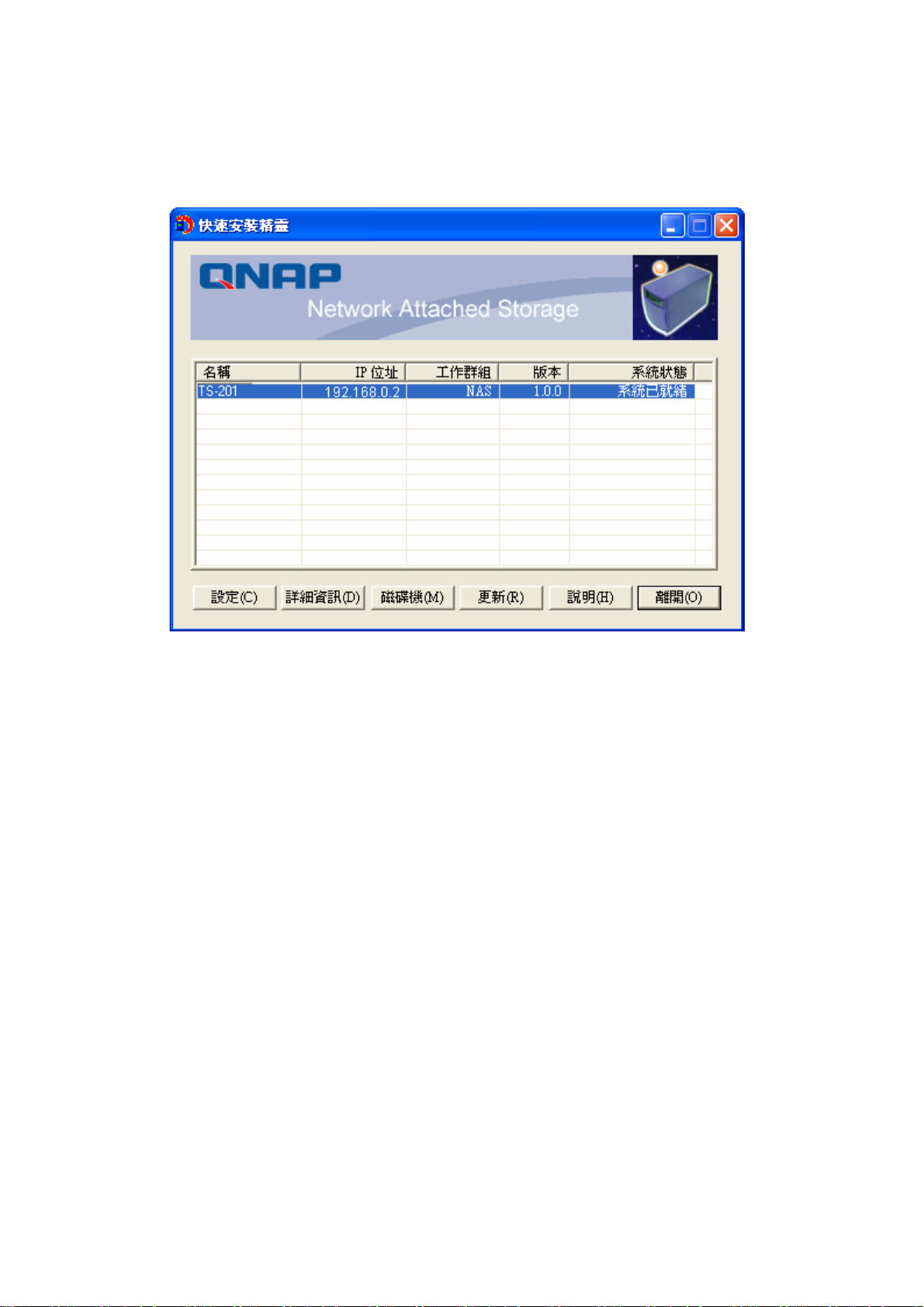
4. 所有設定完成後,出現快速安裝精靈畫面,用滑鼠點選您所設定的 TS-201
名稱以進入管理頁面。
- 33 -
Page 34

5. 當瀏覽器顯示 TS-201 首頁時,您即可開始使用 TS-201 的服務。進入管
理頁面後,操作時如有任何問題,可點選右上角的輔助說明按鈕 。
若您要修改系統設定,請點選系統管理,輸入使用者名字及密碼。
預設使用者名稱:administrator
密碼:admin
注意:瀏覽 TS-201 時,建議使用微軟 Internet Explorer 6.0
或以上版本。若您電腦的作業系統為 Windows 98,TS-201 只
支援微軟 Internet Explorer 6.0 或以上版本。
- 34 -
Page 35

2.5.2 Mac 使用者
TS-201 提供兩種網路連接方式,您可選擇A.直接由電腦連接TS-201或
B.由網路連接TS-201。
A. 接由電腦連接TS-201
1. 請至網路設定將您的網路設成 DHCP,並用網路線將 TS-201 直接連接至
您的電腦。
2. 開啟網頁瀏覽器並輸入 TS-201 的預設 IP 位址,登入系統。
TS-201 預設 IP 位址:http://169.254.100.100:6000
注意:瀏覽時請使用 Mac 內建的瀏覽器 Safari。
- 35 -
Page 36

3. 當瀏覽器顯示 TS-201 首頁時,請點選系統管理,輸入預設使用者名稱及
密碼登入系統。
預設使用者名稱:administrator
密碼:admin
- 36 -
Page 37

4. 請依照網頁指示完成 TS-201 快速設定。操作時如有任何問題,請點選網
頁右上角的輔助說明按鈕 。
- 37 -
Page 38

B. 由網路連接TS-201
1. 請先至電腦中的網路設定您的電腦的網段並將 IP 位址、子網路遮罩和預設
通路閘記錄下來,將網路設為 DHCP。
注意:若無法確認您的電腦的網段,請洽您的 MIS 人員或網路供
應商以進行確認。
2. 直接用網路線將 TS-201 連接至您的電腦,並開啟網頁瀏覽器並輸入 TS-
201 的預設 IP 位址,登入系統。
TS-201 預設 IP 位址: http://169.254.100.100:6000
注意:瀏覽時請使用 Mac 內建的瀏覽器 Safari。
- 38 -
Page 39

3. 當瀏覽器顯示 TS-201 首頁時,請點選系統管理,輸入預設使用者名稱及
密碼登入系統。
預設使用者名稱:administrator
密碼:admin
- 39 -
Page 40

4. 進入系統管理界面之後,請至網路設定 ,選擇使用固定 IP,將
TS-201 的 IP 位址設成和您電腦以及同網段內不重複的 IP 位址,子網路遮
罩和預設網路閘則設定與您第一步中所記錄下來的電腦網路設定相同。點選
套用。
注意:使用固定 IP 位址時,請確認您所使用的電腦和 TS-201 在
相同網段。若無法確認,請洽您的 MIS 人員或網路供應商確認。
- 40 -
Page 41

5. 點選確定,TS-201 將重新啟動以更新網路設定。請稍等數十秒,靜待系統
啟動完畢。
6. 將您的電腦和 TS-201 連接至網路。並開啟網頁瀏覽器並輸入您在第四步
中所設定的 TS-201 IP 位址,登入系統。
注意:瀏覽時請使用 Mac 內建的瀏覽器 Safari。
- 41 -
Page 42

7. 當瀏覽器顯示 TS-201 首頁時,請點選系統管理,輸入預設使用者名稱及
密碼登入系統。
預設使用者名稱:administrator
密碼:admin
- 42 -
Page 43

8. 請依照網頁指示完成 TS-201 快速設定。操作時如有任何問題,請點選網
頁右上角的輔助說明按鈕 。
- 43 -
Page 44

第 3 章 使用 TS-201 的強大服務
TS-201 提供以下強大的功能與應用。
A. 使用網路磁碟-公用資料夾
1. 您可以用下列方法使用 TS-201 的共用資料夾。
a. 開啟網路上的芳鄰,找出所屬工作群組。如果無法找到,請瀏覽整個網
路。在您的工作群組上連按兩下滑鼠,找出 TS-201,再連按兩下滑鼠
來連接 TS-201。
b. 使用Windows®的執行功能,輸入\\[系統名稱]*或\\[系統IP]#連接
TS-201。
c. Windows®使用者可使用快速安裝精靈直接尋找TS-201。進入系統
後,請點選Web File Manager,輸入使用者名稱及密碼登入系統。
2. 您可以直接將資料放在此網路磁碟機的 Public 共用資料夾中。
- 44 -
Page 45

B. 管理TS-201
從Windows®或Mac管理TS-201
1. 您可以用下列方法進入 TS-201 的管理頁面。
a. Windows®使用者可使用快速安裝精靈直接尋找TS-201。
b. Windows®和Mac使用者可開啟瀏覽器,輸入http://[系統
IP]:6000#。
注意:
1. Windows®使用者建議使用微軟Internet Explorer 6.0 或以
上版本。若您電腦的作業系統為Windows® 98,TS-201 只
支援微軟Internet Explorer 6.0 或以上版本。
2. Mac 使用者瀏覽時請使用 Mac 內建的瀏覽器 Safari。
*系統名稱與2.5節設定軟體中,您所設定的系統名稱相同。
#系統IP與2.5節設定軟體中,您所設定的IP位址相同。若您是採用
DHCP:(a)電腦直接對接方式,請用TS-201 預設IP位址
169.254.100.100;(b)使用網路連接TS-201,請執行快速安裝精靈,
從視窗上直接察看IP位址。
- 45 -
Page 46

2. 進入系統後,請點選系統管理或 Web File Manager、Web Server、
Multimedia Station、Download Station,輸入使用者名稱及密碼
登入系統,開始管理 TS-201。
- 46 -
Page 47

C. 使用TS-201 的強大服務
Multimedia Station (多媒體中心)
TS-201 提供最友善的網頁管理介面,讓管理者可以輕鬆的透過網路管
理與分享個人相簿和影音檔案。支援UPnP多媒體影音技術,更可成為家
庭影音多媒體分享中心。請參考第 5 章。
Download Station (下載中心)
TS-201 支援P2P下載模式,將任務加入下載清單後,即使沒有連接電
腦TS-201 也能獨立完成下載任務。請參考第 6 章。
Mirror Station
提供RAID 1 功能,進行磁碟鏡射保護備份。請參考3.5.1節。
Disaster Recovery (災難回復)
TS-201 提供遠端共享資料夾備份,當電腦資料毀損時,使用者可以立
即復原所有備份的資料。請參考3.8.6節。
Web Server (網站伺服器)
TS-201 讓使用者可以輕鬆地建立自己的網站,並支援PHP及SQLite建
置互動或社群網站。請參考第 7 章。
Printer Server (印表機分享)
透過USB傳輸線連接,TS-201 可以獨立支援分享網路印表機功能,完
全不需額外的電腦協助。請參考3.5.3節。
FTP Server (檔案傳輸伺服器)
TS-201 提供最簡單的FTP伺服器安裝程序,完全不需要專業人士的幫
助也可以輕鬆設立。請參考第 8 章。
- 47 -
Page 48

Backup Server (備份中心)
TS-101 提供NetBak Replicator應用軟體,讓使用者可以設定自動化
備份排程。支援異地備援Block level檔案傳輸模式, 提供最可靠、即
時和安全的資料備份機制。請參考第 10 章。
File Server (檔案伺服器)
中央管理所有使用者的檔案,經過授權機制,每個人都可以輕鬆經由網
路存取和分享重要檔案,提供方便又安全的檔案伺服器功能。請參考
3.7節和第 9 章。
- 48 -
Page 49

3.1 系統管理概觀
系統管理可分為以下八大項:
- 49 -
Page 50

3.2 快速設定
請依照快速設定網頁的指示按步驟設定 TS-201,操作時如有任何問題,可按
頁面右上角的輔助說明按鈕 。其他按鈕說明如下:
:返回上一頁
:返回首頁
:登出系統
第1步: 設定系統名稱。
- 50 -
Page 51

第2步: 更改系統管理員的密碼,或選擇使用原來的密碼。
第3步: 設定日期、時間和時區。
第4步: 設定本系統的檔案系統所用的語系。預設語言為英文。
- 51 -
Page 52

第5步: 設定 IP 位址,子網路遮罩和預設通訊閘。
第6步: 初始化硬碟。
- 52 -
Page 53

第7步: 當 TS-201 的硬碟初始化後,頁面會顯示系統的基本設定。
- 53 -
Page 54

3.3 系統設定
基本的系統設定包括系統名稱、日期、時間和語系設定等選項。
3.3.1 系統名稱
設定 TS-201 名稱,系統名稱最多可用 14 個字元,只可包含英文字母、數字
或連字號(-),不能使用空白或句點(.),也不可全部由數字組成。
- 54 -
Page 55

3.3.2 日期&時間
請根據您所在的位置,選擇正確的時區,並調整日期和時間的設定。如果輸入
了不正確的時間設定,可能會遇到以下的問題:
1. 從瀏覽器來存取檔案時,檔案的存取時間可能會有不一致的情況。
2. 檢視系統的事件記錄時,無法顯示正確的事件發生時間。
9 自動與網際網路時間伺服器同步
若要藉由指定的 NTP 網際網路時間伺服器自動地修改系統的日期和時間,
請勾選此選項,並在下面的欄位中輸入您要採用的 NTP 網際網路時間伺服
器 IP 位址及自動校時間隔時間。
注意:在初次啟動 NTP 伺服器時,將需要數分鐘進行同步後方能
提供校時服務。
- 55 -
Page 56

3.3.3 檔案名編碼設定
選擇 TS-201 顯示檔案及資料夾時所用的語言。
注意:TS-201 會使用Unicode編碼建立所有檔案及資料夾,若您的
FTP用戶端或個人電腦不支援Unicode (如使用Windows® 95, 98,
ME作業系統),請在此選擇您的個人電腦支援的語系,以便能夠正常
檢視系統上的檔案及資料夾。
3.3.4 檢視系統設定
您可以在此頁面看到目前所有的系統設定,如系統名稱等資訊。
- 56 -
Page 57

3.4 網路設定
您可以在此設定 TS-201 的網路設定及其強大的功能,如多媒體中心、下載中
心及網站伺服器等。
3.4.1 TCP/ IP 設定
根據您的網路環境,您可以選擇以下兩種方式設定 TCP/IP 組態。
• 使用動態 IP 位址
如果您的網路環境支援「動態主機設定通訊協定 (DHCP)」,TS-201 會從
DHCP 伺服器自動取得 IP 位址和相關資訊。
• 使用固定 IP 位址
使用指定的 IP 位址。請輸入 IP 位址、子網路遮罩和通訊閘。
主要 DNS 伺服器:輸入主要 DNS 伺服器的 IP 位址,此服務器會提供 TS-
201 對外網路的 DNS 服務。
次要 DNS 伺服器:輸入次要 DNS 伺服器的 IP 位址,此服務器會提供 TS-
201 對外網路的 DNS 服務。
- 57 -
Page 58

Jumbo Frame 設定(MTU)
「Jumbo Frames」是指大於 1500 位元組的乙太網路封包,因每一封包的有
效載量增加而加強乙太網路傳輸及減低大型檔案傳輸的 CPU 使用率。
最大傳輸單元(Maximum Transmission Unit, MTU)是指一種通訊協議的某
一層上面所能通過的最大數據大小(位元組為單位)。
TS-201 預設使用標準乙太網路傳輸封包:1500 位元組。如您的網路裝置支
援 Jumbo Frame 設定,請選擇正確的 MTU 值。TS-201 支援 4074 及
9000 位元組的 MTU 值。
注意:Jumbo Frame 設定只會在 Gigabit 網路才會生效,同時,網路上所有
裝置皆須啟用 Jumbo Frame,且 MTU 值與 TS-201 的值設成一樣。
- 58 -
Page 59

3.4.2 微軟網路
啟用微軟網路服務以支援使用視窗作業系統的客戶端:要從安裝視窗作業系統
的電腦來使用 TS-201,必須啟用微軟網路服務。
9 獨立伺服器
使用本機的使用者來進行使用者認證。
9 啟動 WINS 伺服器
如果您的網路上沒有安裝 WINS 伺服器,您可以啟動這個選項來提供網路
上的 WINS 服務,讓 TS-201 成為一台「Windows Internet 命名服務
(WINS)」伺服器。如果不要啟動 TS-201 WINS 伺服器,您的網路上亦
沒有設置 WINS 伺服器,請在 WINS 伺服器 IP 位址輸入 0.0.0.0 取消此
功能。
- 59 -
Page 60

9 網域主瀏覽器
每一個Windows®網域中都會有唯一的Domain Master Browser負責收
集並記錄此網域內或工作群組上的每台電腦可用資源和服務,再將此記錄
清單複製給其他子網路的Master Browser。若您的網域中已經有一台
Windows® NT/ 200x/ XP電腦被選為網域主瀏覽器,則不應該再將這台
TS-201 設為網域主瀏覽器。當使用者打開網路芳鄰時,若發現等待時間
過長,有可能是原本的Master Browser無法運作或是網域內並無Master
Browser所以得不到回應。若是後者,使用者可以勾選此「網域主瀏覽
器」讓TS-201 成為Master Browser,增加網路芳鄰資訊的取得速度。
- 60 -
Page 61

3.4.3 蘋果網路
要從蘋果電腦的麥金塔作業系統來使用 TS-201,必須啟用蘋果網路服務。
如果您的蘋果網路上有設定數個不同的區域,請輸入 TS-201 所要使用的區域
名稱。若不想指定特定的區域名稱,請輸入星號 (*)。區域名稱的預設值為星
號 (*)。此選項預設為關閉。
3.4.4 網頁式檔案總管
除了一般作業系統的支援外,您也可以選擇使用網頁瀏覽器來存取您的TS201。如TS-201 已連接至網際網路並使用有效的IP位址,您可以啟用網頁式
檔案總管,從網際網路透過瀏覽器來存取資料。請參考第 9 章。
- 61 -
Page 62

3.4.5 檔案傳輸伺服器
當啟用檔案傳輸伺服器功能時,您可以設定通訊埠及最多可同時連線 FTP 服務
的使用者數目。
請選擇是否啟用Unicode支援,預設為否。因目前大部份的FTP軟體並不支援
Unicode,建議關閉此項功能並在「系統設定─檔案名編碼設定」頁面選擇和
您的作業系統相同的語言,以便檔案能正確地顯示(請參考3.3.3節)。
如您的 FTP 軟體支援 Unicode,請確定已開啟軟體及 TS-201 的 Unicode 支
援。
- 62 -
Page 63

3.4.6 多媒體中心 (Multimedia Station)
要透過網路分享多媒體檔案如照片、音樂或影像檔,請啟用多媒體中心。詳細
資料,請參考第 5 章。
3.4.6.1 UPnP 多媒體伺服器
TS-201 支援 UPnP 技術,讓您可以更方便地享受多媒體檔案。啟動 UPnP 多
媒體伺服器後,您可以在家庭或公司網路,分享 TS-201 特定網路磁碟內(預
設為 Qmultimedia)的圖片、音樂及影像檔案至支援 UPnP 的多媒體播放器,
讓播放器能搜尋 TS-201 網路磁碟內播放器支援的多媒體檔案,並播放檔案至
顯示裝置,如電視。要使用 UPnP 多媒體伺服器,請啟動此功能並按下方的連
結(http://TS-201 IP:9000/)進入 UPnP 多媒體伺服器的設定頁面。關於
UPnP 多媒體伺服器的使用方法,請至威聯通網站查詢。
關於 UPnP
Universal Plug and Play(UPnP,通用隨插即用)是一組由 UPnP 論壇製訂的
網路通訊協定,使所有設於家庭及公司網路環境內的裝置能夠輕易地互相連接
及使用。為達此目的,UPnP 定義和發行 UPnP 裝置控制協定都建構在開放的
網際網路架構上作為通訊標準。
UPnP 一詞來自 Plug-and-play(隨插即用),是一種讓裝置動態地連接至電腦
的技術。
- 63 -
Page 64

3.4.7 下載中心 (Download Station)
要使用TS-201 的 P2P下載功能,請啟用下載中心。詳細資料請參考第 6 章。
注意:請勿非法下載任何版權資料。下載中心功能只供下載授權檔
案。未經授權允許下載資料,可引致民事及刑事處罰。使用者應遵守
版權法例,並承擔一切違反版權條例所引致之後果。
3.4.8 網站伺服器 (Web Server)
您可以啟用網站伺服器功能以發佈您的個人網站,輸入網站伺服器所用之通訊
埠,預設為 80。詳細資料,請參考第 7 章。
- 64 -
Page 65

3.4.9 檢視網路設定
您可以在此檢視 TS-201 目前的網路設定及狀態。
- 65 -
Page 66

3.5 裝置設定
您可以設定 SATA 硬碟、USB 磁碟及 USB 印表機。
- 66 -
Page 67

3.5.1 SATA 硬碟
此頁顯示 TS-201 的 SATA 硬碟型號、容量及狀態。您可以格式化及檢查硬
碟,以及掃瞄硬碟之壞軌。當硬碟格式化後,TS-201 會自動建立以下預設的
共用資料夾:
9 Public: 檔案分享之資料夾
9 Qdownload: 下載中心預設使用之資料夾
9 Qmultimedia: 多媒體中心預設使用之資料夾
9 Qusb: USB 埠資料複製功能預設使用之資料夾
9 Qweb: 網站伺服器預設使用之資料夾
- 67 -
Page 68

您可按頁面上的圖示設定硬碟組態。
• 單獨的硬碟
您可以選擇將獨立地使用某些硬碟。萬一硬碟毀損時,儲存的資料也將隨之
消失。
• RAID 1 鏡像硬碟群組
您可以將兩個容量相同的硬碟組成一個鏡像硬碟群組。這種組態在儲存資料
時,會將資料同時複製到各個實體硬碟中,因此可以避免單一硬碟毀損而導
致資料的流失,但鏡像硬碟群組的總容量只有單顆組成硬碟的容量。
鏡像硬碟群組可以提供較高的資料保護功能,適合用來儲存個人或公司的重
要資料。
• RAID 0 等量硬碟群組
您可以將兩個硬碟結合成一個容量較大的等量硬碟群組。這種組態在儲存資
料時,會將資料同時分散到每個實體硬碟中,可以加快存取的速度。但不具
有避免硬碟毀損的資料保護功能。一般來說,等量硬碟群組的總容量為所有
組成硬碟的總和。
等量硬碟群組通常適合用來儲存需要較佳的資料存取效能或較大容量的資
料,但不適合用來儲存需要避免硬碟毀損保護的重要資料。
• JBOD 線性延伸硬碟群組
您可以將兩個硬碟結合成一個容量較大的 JBOD 線性延伸硬碟群組。在儲
存資料時,會將資料依序儲存於各實體硬碟上,不具有避免硬碟毀損的資料
保護功能。JBOD 線性延伸硬碟群組的總容量為所有組成硬碟的總和。
JBOD 線性延伸硬碟群組通常適合用來儲存需要較大容量的資料,不適合用
來儲存需要保護的重要資料。
- 68 -
Page 69

3.5.2 USB 磁碟
TS-201 支援 USB 隨身碟及行動硬碟作為延伸的儲存容量。連接 USB 裝置至
TS-201 的 USB 埠,成功偵測裝置後,裝置資料會顯示於此頁面。
- 69 -
Page 70

3.5.3 USB 印表機
1. 要為網路使用者提供印表機分享服務,您可以簡單地連接一台 USB 印表機
至 TS-201 的 USB 埠即可。TS-201 會自動偵測印表機。
2. 在 TS-201 的共用資料夾中,會出現一個印表機圖示,請點選圖示兩下。
- 70 -
Page 71

3. 安裝印表機驅動器。
4. 完成後,您可以立即使用 TS-201 網路印表機服務。
注意:
1. TS-201 僅支援一般 USB 印表機,不支援多功能複合式印表機。
2. TS-201 網路印表機服務只支援 Windows 作業環境,不支援 Mac
OS。
3. 有關USB印表機的支援列表,請至www.qnap.com.tw查詢。
- 71 -
Page 72

3.6 使用者管理
TS-201 可以提供多個使用者分享,為了方便管理及有效控制使用者的存取權
限,您必須規劃、登錄並設定使用者及使用者群組。
3.6.1 使用者
出廠時,系統包括以下內建的使用者帳戶:
n Administrator
預設的系統管理員:Administrator 是 Administrators 使用者群組的成
員,具有管理系統的權限。您無法刪除 Administrator。
o Guest
訪客:這是一個系統內建的使用者,並不會顯示在使用者管理頁面上。當使
用未經登錄的使用者名稱連線時,系統會以訪客的身分來進行存取控管。
Guest 不屬於任何使用者群組,您也無法刪除 Guest 或設定其密碼。
p Anonymous
訪客:這是一個系統內建的使用者,並不會顯示在使用者管理頁面上。要以
訪客身份透過 FTP 連線時,可以使用此帳號。您無法刪除 Anonymous 或
設定其密碼。
- 72 -
Page 73

系統最多可支援 512 個使用者(含系統預設使用者)。您可以根據需要,登錄新
的使用者,新增使用者時,必須提供以下的資訊:
9 使用者名稱
使用者名稱最多可包含 32 個字元,大小寫皆視為相同,可接受雙位元組
文字(如中文、日文及韓文)、但不可包含下列字元:
" / \ [] : ; | = , + * ? <> ` '
9 密碼
密碼最多可為 16 個字元,並且有大小寫的區分。建議密碼應至少有 6 個
字元。
您可以對使用者進行以下的管理:
- 73 -
Page 74

3.6.2 使用者群組
為簡化存取權限的管理,您可以建立使用者群組。使用者群組代表一群對檔案
及資料夾擁有相同存取權限之使用者。出廠時,系統已建立以下的群組:
nAdministrators
系統管理員群組。所有屬於 Administrators 使用者群組的成員都具有進行
系統管理的權限,您無法刪除這個群組。
oEveryone
所有使用者群組。所有登錄的使用者都屬於 Everyone 群組。您無法刪除這
個群組或從其中移除任何使用者。
您可以對使用者群組進行以下的管理:
系統最多支援 1024 個使用者群組。新增使用者群組時,必須指定使用者群組
名稱。使用者群組名稱最多可包含 256 個字元,大小寫皆視為相同,可接受雙
位元組文字(如中文、日文及韓文),但不可包含下列字元:
" / \ [ ] : ; | = , + * ? < > ` '
- 74 -
Page 75

建立使用者及加入使用者至使用者群組
以下例子說明如何在 TS-201 上建立使用者及加入使用者至使用者群組中。
ABC 公司最近聘請了兩位員工,分別是行政部門的 Jones Lee 及業務部門的
Jane Wu。IT 部門因此需要為兩位新員工在 TS-201 上建立新的帳號,方便
他們存取系統上的公司資料。
i. 要建立使用者帳號,請到「使用者管理-使用者-新增」頁面,按新增。
ii. 輸入新的使用者名稱(Jones Lee/ Jane Wu)及密碼。勾選「繼續選擇該使
用者屬於哪些使用者群組」,然後按確定。
- 75 -
Page 76

iii. 在右方的列表上選擇使用者所屬的使用者群組,如選擇 Administration
Dept,按加入把 Jones Lee 加入在此群組內。然後把 Jane Wu 加入
Sales Dept,再按關閉。
- 76 -
Page 77

iv. 建立使用者後,新的使用者會在建立使用者頁面的列表上顯示。
- 77 -
Page 78

建立使用者群組專屬的網路磁碟
您可以為個別的使用者群組建立專屬的網路磁碟,方法如下。
1. 如要為行政部門的使用者建立一個只有該群組才可以登入的網路磁碟,名稱
為 media,請先至「使用者管理-使用者群組」頁面,點選使用者群組名
稱 Administration Dept,然後按右方的建立專屬的網路磁碟。
2. 輸入網路磁碟名稱為 media,選擇網路磁碟所在的硬碟或硬碟群組,由系
統自動指定路徑或手動輸入路徑,然後輸入註解說明,如 media folder
for Admin Dept,按套用確定。
- 78 -
Page 79
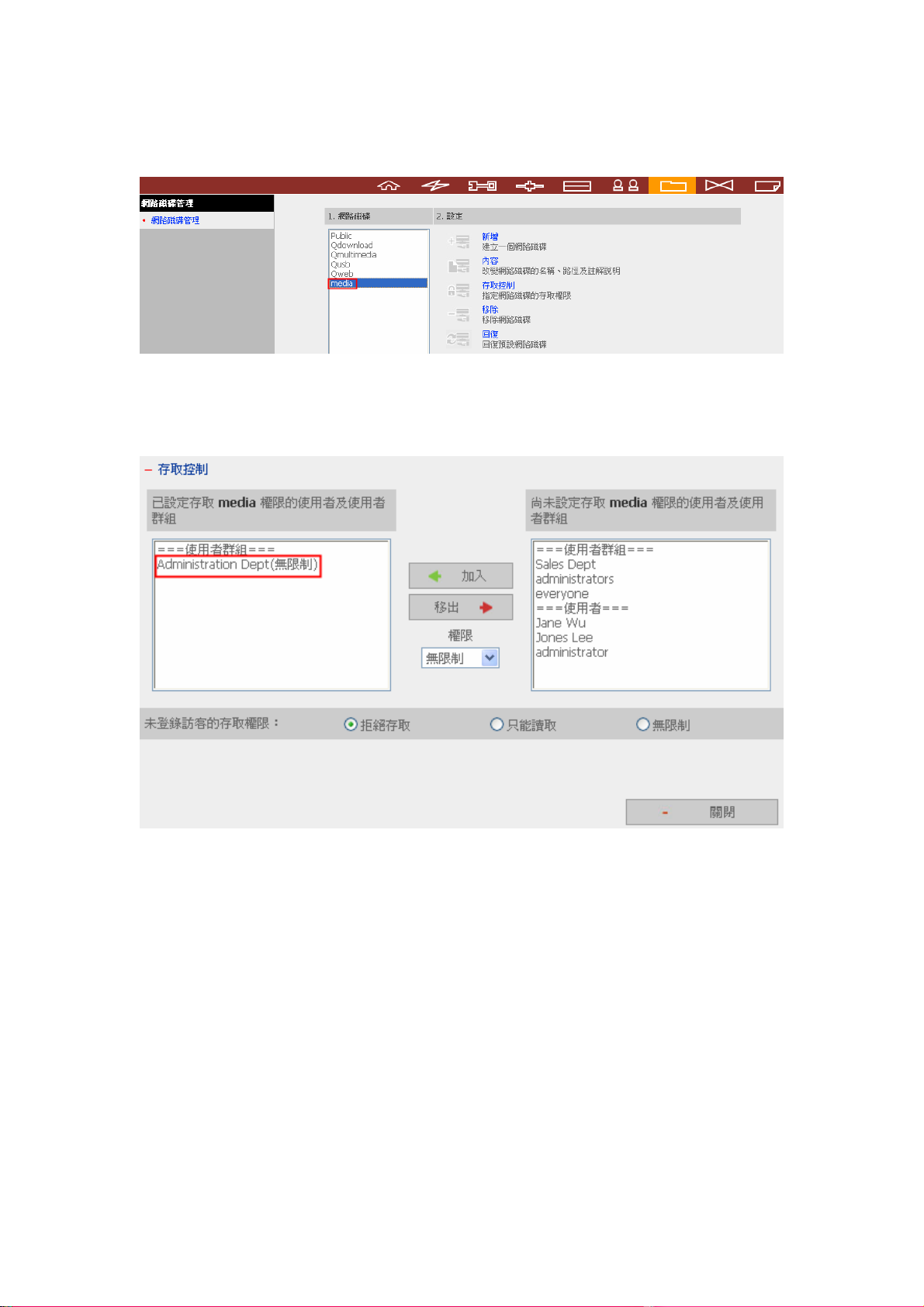
3. 您可以在網路磁碟管理頁面看到網路磁碟 media 已成功建立。
4. 進入存取控制,可看見只有 Administration Dept 有權限使用該網路磁
碟。
- 79 -
Page 80

3.6.3 容量限制
為有效地管理及分配每位使用者所能使用的磁碟空間,您可對系統上所有的使
用者啟用容量限制。在啟用容量限制後,使用者一旦超過其可使用的容量後就
無法再新增資料。出廠時,系統預設是不啟用容量限制。
您可以對容量限制進行以下的管理:
i. 啟用使用者儲存空間容量限制
ii. 設定每位使用者在每個硬碟/硬碟群組上預設的容量限制
要設定個別使用者的儲存容量限制,可參考以下例子:
IT 部門要為行政部門的 Jones Lee 和業務部的 Jane Wu 分別設定他們在 TS201 上儲存容量的限制,如 Jones Lee 的限制是 2000MB,Jane Wu 的限制
是 4000MB。
1. 請先在容量限制頁面啟用使用者儲存空間容量限制,如 1000MB,然後按
確定。個別使用者的儲存容量限制改稍後更改。
- 80 -
Page 81
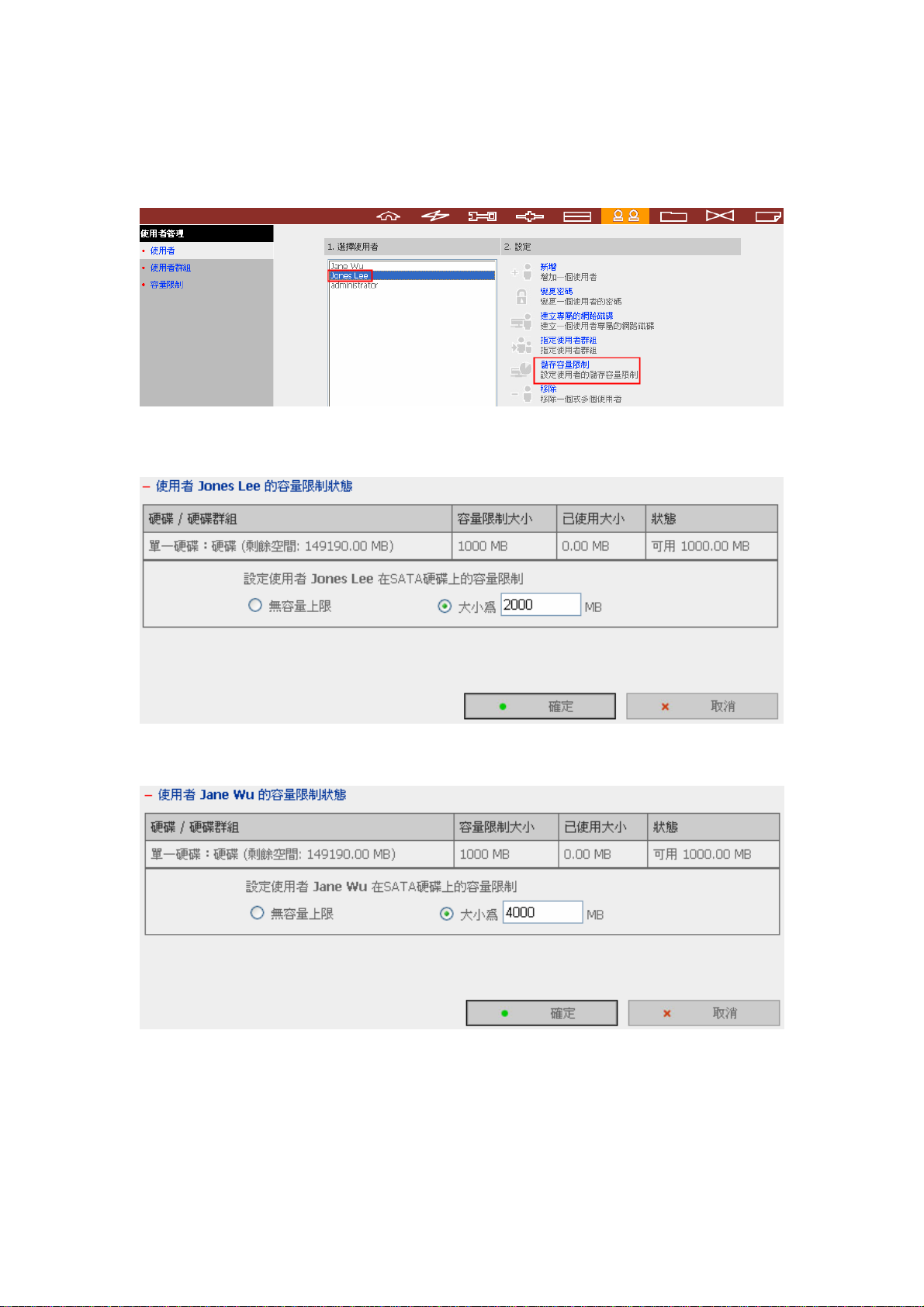
2. 在使用者頁面的列表上選擇使用者 Jones Lee,再按右方的儲存容量限
制。
3. 輸入新的容量限制為 2000MB,再按確定。
4. 以同樣方法更改 Jane Wu 的容量限制為 4000MB,按確定便大功告成。
- 81 -
Page 82

3.7 網路磁碟管理
網路磁碟代表一個提供網路儲存的分享資料夾。在一般的應用環境下,可以建
立數個不同的網路磁碟來存放不同性質的資料,或提供給不同的使用者或使用
者群組來存取檔案。
您可以對網路磁碟進行以下的管理:
- 82 -
Page 83

3.7.1 新增
您可根據需要,建立新的網路磁碟。建立網路磁碟時,必須設定以下的資訊:
9 網路磁碟名稱
網路磁碟機名稱的長度不能超過 32 個字元或 10 個雙位元字元,大小寫皆
視為相同,且名稱中不可包含下列字元:
" . + = / \ : | * ? <> ; [] %
9 硬碟/硬碟群組
網路磁碟將會建立在您所選擇的硬碟/硬碟群組上。
9 路徑
在您所選的硬碟/硬碟群組上,指定網路磁碟所在的路徑,所有此網路磁
碟中的資料實際上就是存放在此路徑。您可以選取「自動指定路徑」的選
項,讓系統自動在您所選的硬碟/硬碟群組上,建立一個新的路徑來存放
這個網路磁碟的資料。或者您也可自己指定存放的路徑,路徑最多可使用
256 個字元,但不可以是 .. 或 .,也不能包含下列字元:
" \ : | * ? <> ; ` '
9 註解說明
輸入網路磁碟的註解說明,使用者在網路芳鄰中檢視這個網路磁碟時便會
看到這段說明。您最多可以輸入 128 個字元的說明。
- 83 -
Page 84

3.7.2 內容
要變更已建立的網路磁碟內容,可在網路磁碟管理頁選擇網路磁碟,然後按
「內容」,修改後按確定更改。
- 84 -
Page 85

3.7.3 存取限制
網路磁碟建立成功後,您可以對該網路磁碟進行權限管理,指定使用者或使用
者群組對該網路磁碟的存取權限:
9 無限制
可以讀取網路磁碟上的檔案,也可寫入、建立或刪除檔案及資料夾。
9 只能讀取
可讀取網路磁碟上的檔案,但無法寫入、建立或刪除檔案及資料夾。
9 拒絕存取
無法存取該網路磁碟上的任何資料。
3.7.4 移除
要刪除網路磁碟,請在網路磁碟管理頁面選擇網路磁碟,按移除,再按確定刪
除。
- 85 -
Page 86

3.7.5 回復
如 TS-201 預設的網路磁碟沒有成功建立,可使用回復功能回復網路磁碟。要
回復預設網路磁碟,可點選回復,或至「裝置設定-SATA 硬碟」頁面初始化
硬碟。
- 86 -
Page 87

3.8 系統工具
系統工具可讓您更方便的維護或管理您的 TS-201。
- 87 -
Page 88
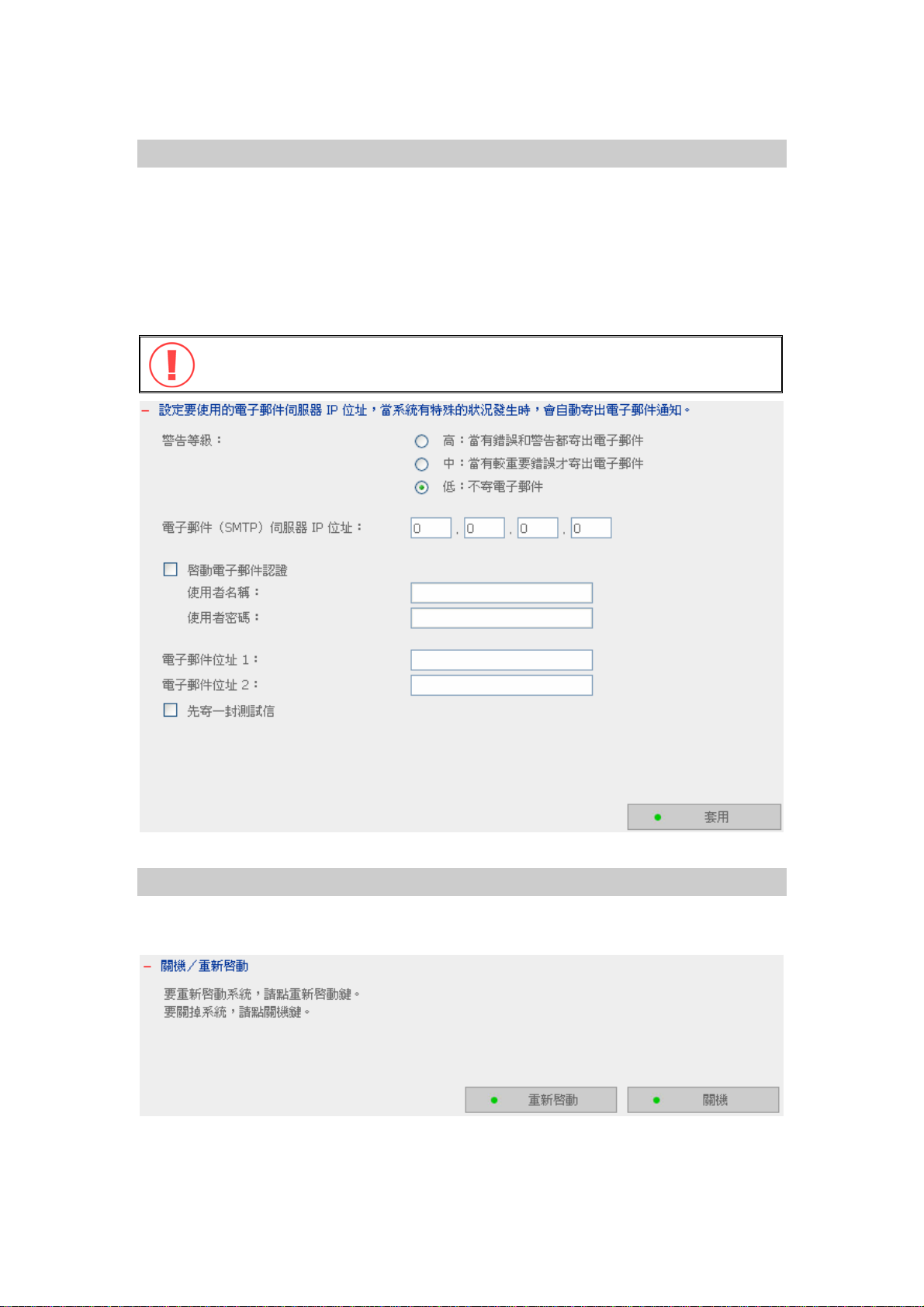
3.8.1 警訊通知
設定系統管理員的電子郵件帳號及外送郵件(SMTP)主機的IP位址,當系統有
警告或錯誤訊息發生時,如電源中斷、硬碟被移除等,系統便會自動寄出電子
郵件通知系統管理員。您可以在「事件記錄」(參考3.9節)。
如您的電子郵件伺服器需要 SMTP 認證,請輸入使用者名稱及密碼。
注意:建議您可選擇先寄一封測試信,確定能夠接收系統的警訊通
知。
3.8.2 重新啟動/關機
重新啟動或關閉 TS-201.
- 88 -
Page 89

3.8.3 硬體設定
您可以啟動或關閉以下 TS-201 的硬體功能:
i. 啟用系統重置鈕
持續按系統重置鈕 5 秒將會使預設的系統管理員 administrator 密碼以及
網路組態回復至出廠預設值。
ii. 啟用硬碟待命模式
啟用此功能時,當硬碟在設定時間之內沒有任何的存取動作,便用自動進入
待命模式,以節省電源並延長硬碟壽命。進入硬碟待命模式時,Power 燈
號仍恆亮藍色,Status 燈號會熄滅。
iii. 若 SATA 硬碟的可用空間小於此數值,啟動燈號警告
啟動此功能時,若 SATA 硬碟的可用空間小於設定值,面板上的 STATUS
燈號會閃爍紅色與綠色。設定值有效範圍為 1-51200 MB。
iv. 當電源異常並再次回復時,自動啟動系統
啟動此項功能時,系統會在電源異常停止並再次回復時自動啟動(如停電或
跳電時)。
- 89 -
Page 90

3.8.4 系統更新
注意:若系統運作正常,您無須進行韌體版本更新。
進行系統更新前,請務必先確認產品型號與韌體版本是否正確,並依循以下步
驟:
1. 請至QNAP網站 http://www.qnap.com.tw/閱讀該韌體版本的Release
Notes,以確認您是否有必要進行更新。
2. 若您已經確認有必要進行更新動作,請務必先備份硬碟中的資料,以避免
任何資料毀損的可能。
3. 請按下[瀏覽...]按鈕,選擇所要更新的韌體版本檔案,確定之後再按下
[更新系統]開始進行更新。
註:依不同的網路連線狀況,系統更新可能需時數十秒至數分鐘,請耐心等
待,系統會提示您更新完成。
- 90 -
Page 91
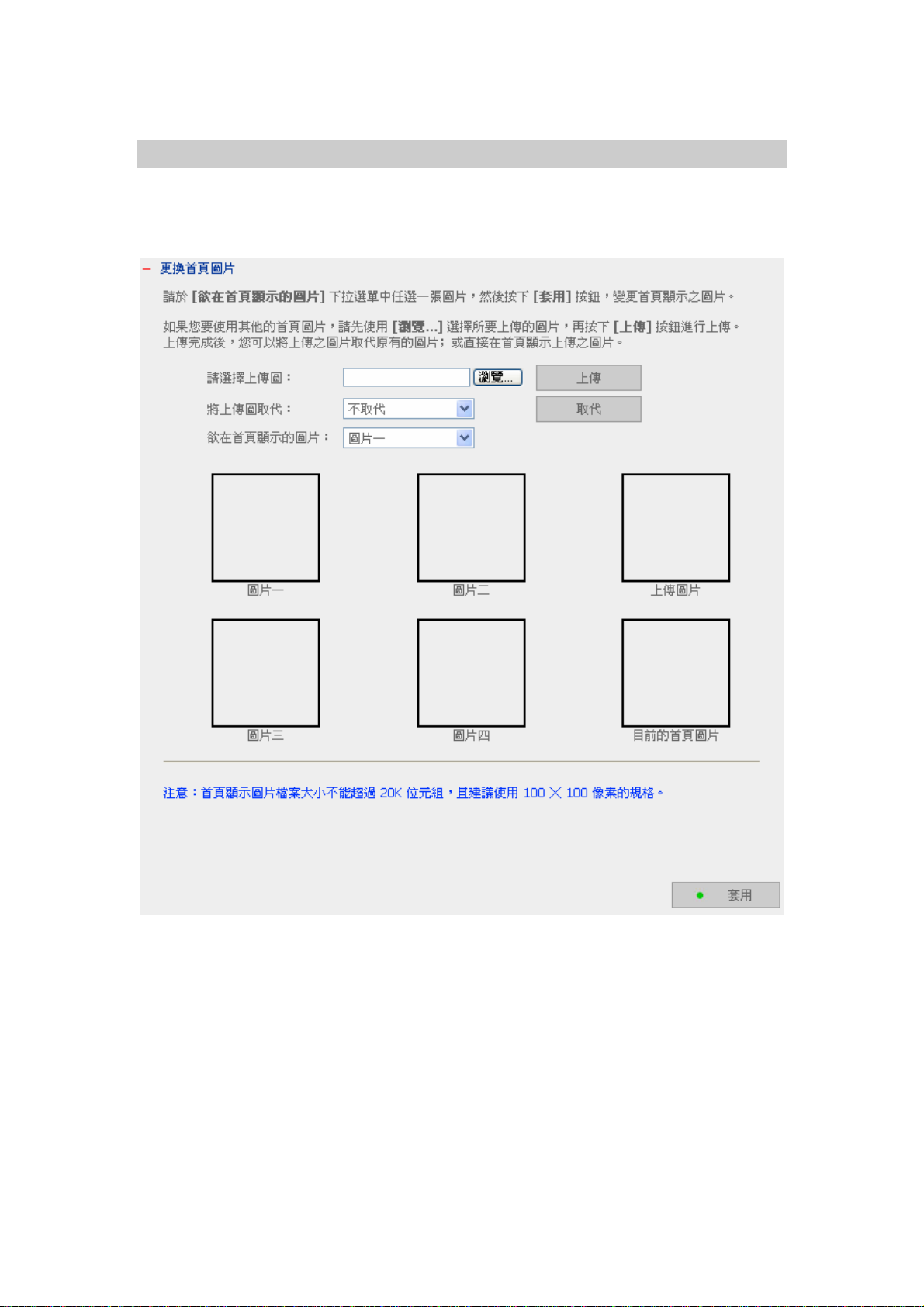
3.8.5 更換首頁圖片
您可以上傳一張圖片顯示在系統登入首頁,圖片的格式只要是瀏覽器有支援的
都可以顯示,圖片檔案大小不可超過 20K。
- 91 -
Page 92

3.8.6 異地備援 (災難回復)
使用者可以透過此功能將本地 TS-201 的資料複製到遠端的 TS-201 上。資料
在傳輸前可先行壓縮,以節省傳輸時間。系統提供立即複製和自行指定時間加
入工作排程的選擇。使用異地備援時,請確定已建立網路磁碟。
使用異地備援
登入 TS-201,進入「系統工具─異地備援」頁面。
i. 新增
a. 按新增。
- 92 -
Page 93

b. 填入相關訊息及設定。按確定儲存或取消離開。
注意:使用本功能前,請確認遠端的 TS-201 的微軟網路服務已
經啟動,相關的路徑及使用者存取權限皆已設定正確。
- 93 -
Page 94

ii. 編輯
a. 先勾選欲編輯的項目。
b. 按編輯進入編輯頁面。
c. 修改相關訊息及設定。
d. 按確定完成或取消離開。
iii. 刪除
a. 先勾選欲刪除的項目。
b. 按刪除。
- 94 -
Page 95

3.8.7 備份/還原/回復設定
• 若要還原設定,請先按「瀏覽...」選取您要還原的備份映像檔,然後再按下
還原。
• 若要備份設定,請按備份。如果系統詢問您要開啟或是儲存備份映像檔,請
選擇儲存。
• 若要回復設定,請按重置以回復出廠設定值。
- 95 -
Page 96

3.9 事件記錄
TS-201 可儲存超過上千筆事件記錄,包括訊息、警告和錯誤。如果系統發生
功能異常的現象,您可以檢視事件記錄以便取得更詳細的資訊,作為診斷系統
問題的依據。
- 96 -
Page 97

第 4 章 由 USB 前置埠直接複製資料至 TS-201
TS-201 支援透過自動備份按鈕直接由 USB 埠複製資料至 TS-201。要使用此
項功能,請依照以下步驟:
1. 請確定已正確安裝SATA硬碟至TS-201,詳情請參考2.1節。
2. 開啟 TS-201。
3. 在「裝置設定─SATA硬碟」頁面進行硬碟格式化(請參考3.5.1節)。系統
會自動建立預設資料夾Qusb。
4. 連接 USB 裝置如數位相機或隨身碟至 TS-201 前方的 USB 埠。
5. 按 TS-201 自動備份按鈕。所有在 USB 裝置上的資料會即時自動複製至
TS-201 的資料夾 Qusb/(xxxxyyzz)*。
智慧型自動備份按鈕#
USB 2.0
#智慧型自動備份按鈕:TS-201 會自動偵測連接之 USB 裝置內的資料,當首
次連接 USB 裝置時,按下自動備份按鈕,TS-201 便會自動複製該檔案。再次
連接相同的 USB 裝置時,若裝置內的資料有變更,按下此按鈕後,TS-201 便
會自動複製裝置內的所有資料,如無變更,則按下此按鈕後亦不會複製資料。
* xxxx: 年; yy: 月; zz: 日
注意:USB 自動複製功能,僅支援總容量 10GB 以內的 USB 儲存裝置。
- 97 -
Page 98

第 5 章 多媒體中心 (Multimedia Station)
TS-201 提供方便好用的管理介面讓您輕易地管理個人相本。您可以檢視影像
或多媒體檔案,或使用縮圖功能檢視照片。
A. 透過網頁管理上傳照片
1. 使用TS-201 的多媒體中心時,請確定已正確安裝SATA硬碟至TS-201(請
參考2.1節)。系統會自動建立預設的資料夾Qmultimedia,然後請至
「網路設定─多媒體中心」啟動多媒體中心功能。
- 98 -
Page 99

2. 在多媒體中心頁面按下連結 http://TS-201 IP/Qmultimedia 或在
TS-201 管理頁面按 Multimedia Station,開始使用多媒體中心。
3. 多媒體中心頁面出現後,按右上角的登入按鈕 。使用管理者名稱及密碼
登入及管理多媒體中心。沒有管理者權限的使用者可檢視多媒體中心的照片
及檔案,但不能修改檔案。
- 99 -
Page 100

4. 按瀏覽選擇多媒體檔案,然後按上傳將檔案上載至資料夾。
5. 您可以按 建立資料夾並上傳檔案。
B. 直接上傳照片至Qmultimedia資料夾
請依照以下步驟將多媒體檔案直接上傳至 TS-201。
1. 使用 Windows 的執行功能,輸入\\[TS-201 名稱]或\\[TS-201 IP]以連
接系統上的共用資料夾。
- 100 -
